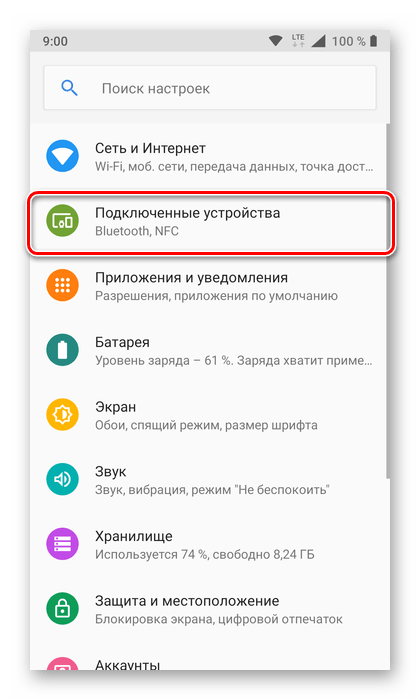Как включить NFC на iPhone
Бесконтактная оплата через смартфоны набирает популярность. Узнайте, как включить NFC на iPhone и начать пользоваться данной технологией.
Установленная на iPhone технология NFC расширяет перечень возможностей телефона и упрощает жизнь владельца мобильного устройства. Нужно лишь убедиться в том, что этот полезный инструмент имеется на вашем устройстве и разобраться, как включить NFC на iPhone. Узнайте, как проверить NFC на iPhone.
Что такое NFC в iPhone
NFC (near field communication), которая представляет собой технологию беспроводной передачи данных на малые расстояния, была презентована разработчиками в 2004 году. Смартфоны, оснащенные этой технологией, могут использоваться в качестве банковских карт, проверять баланс, пополнять счет или даже служить ключом безопасности при открывании дверей.
Технические параметры чипов в iPhone
NFC-чип в iPhone — это небольшая плоская микросхема квадратной или круглой формы.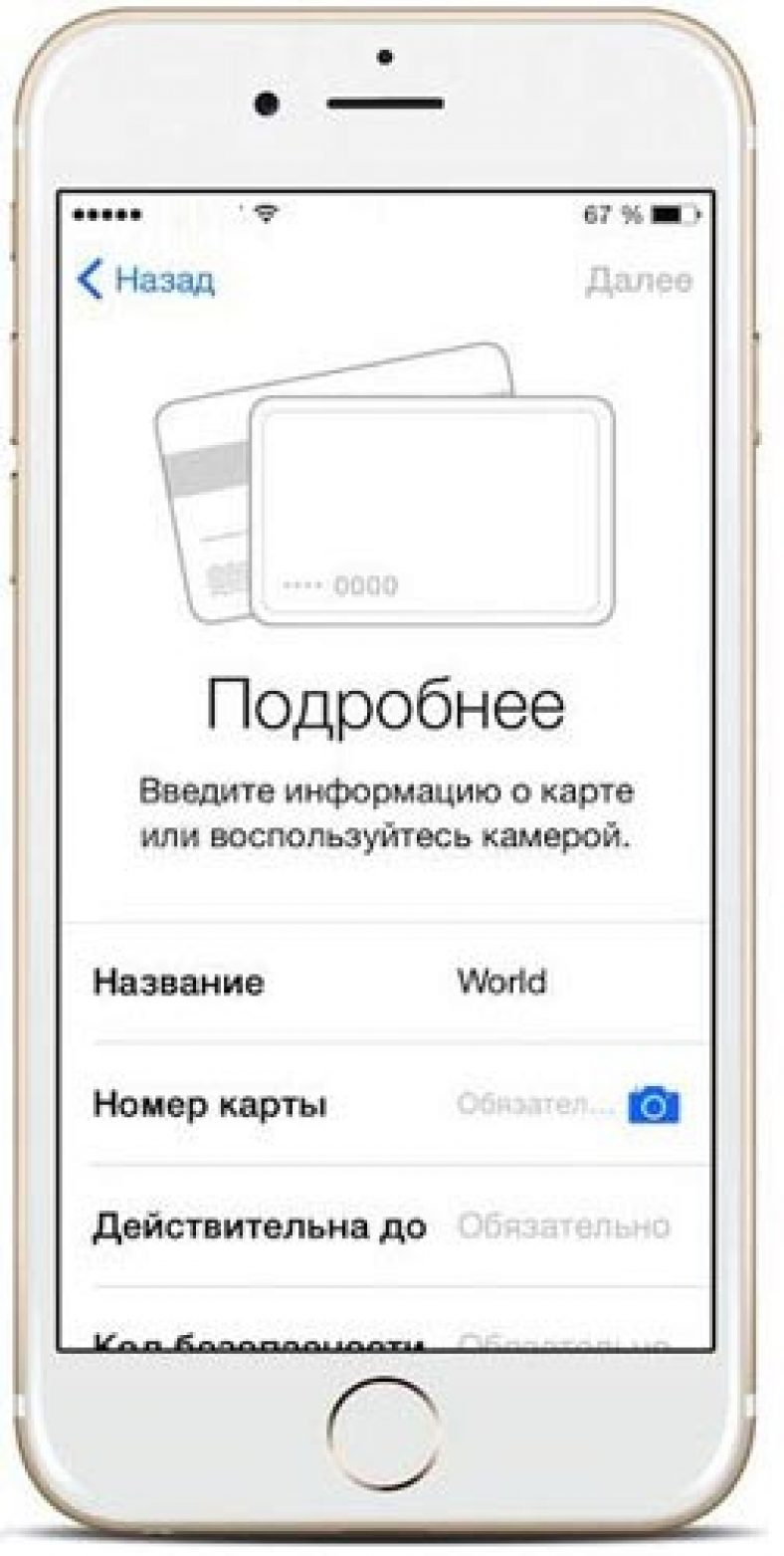 Чип изготовлен из тонкого гибкого материала, благодаря чему легко размещается даже в ультратонком корпусе мобильного устройства.
Чип изготовлен из тонкого гибкого материала, благодаря чему легко размещается даже в ультратонком корпусе мобильного устройства.
В числе технических параметров чипа в iPhone:
- расстояние для взаимодействия — 0,5-20 см;
- способ кодирования — манчестерский;
- скорость сигнала — 424 кбод;
- рабочая частота — 13,56 МГц;
- режимы связи:
- активный, предусматривающий приём и передачу данных;
- пассивный, допускающий только приём;
- вид сети — точка-точка;
- время установления соединения — 0,1 сек.
Возможности NFC в iPhone
Возможности NFC в iPhone не так широки, как в устройствах на базе Android. Владельцы iPhone 6 и 7 могут использовать технологию NFC только для бесконтактной оплаты с помощью приложения Apple Pay.
Три из пяти самых продаваемых смарт-часов в мире — это Apple Watch iPhone 13 будет дороже, чем iPhone 12.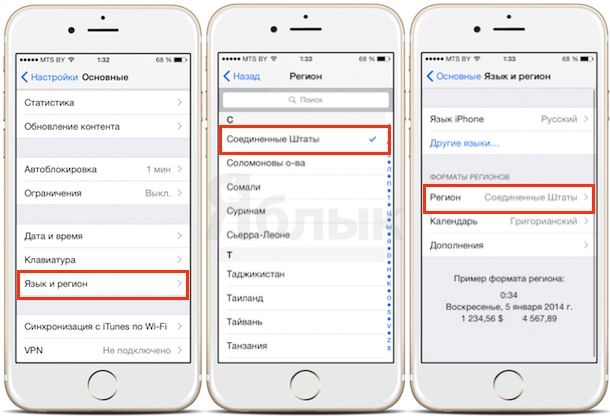
Начиная с модели iPhone 8, появилась возможность считывать метки, для расшифровки которых требуется приложение от стороннего производителя. Такое приложение называется NFC Writer IOS, и купить его можно за $3,99. То же самое касается моделей iPhone XR и XS.
Благодаря высокой скорости установления соединения и малому радиусу действия технология NFC причислена к безопасным способам передачи данных.
Инструкция по настройке NFC
После того как NFC модуль установлен производителем в iPhone, каких-либо дополнительных действий для его включения не требуется. Однако, необходимо выполнить ряд шагов для проверки работоспособности и активации функции NFC в iPhone.
Как включить модуль NFC
Чтобы воспользоваться модулем NFC на iPhone, необходимо соответствующим образом настроить Apple Pay. С этой целью следует:
- открыть приложение Wallet;
- коснуться иконки с изображением плюса в правом верхнем углу экрана.
 Этим действием пользователь сообщает о намерении добавить новую банковскую карту;
Этим действием пользователь сообщает о намерении добавить новую банковскую карту; - в новом окне нажать кнопку «Дальше»;
- с помощью автоматически включившейся камеры сфотографировать карту так, чтобы был четко виден ее номер;
- в следующем окне указать свои имя и фамилию, а также проверить правильность номера карты. Нажать «Далее»;
- в открывшемся окне заполнить поля со сроком действия карты и CVV-кодом (трехзначным номером, который можно найти на обратной стороне карты). Щелкнуть «Далее»;
- дождаться результатов проверки карты. Если при вводе данных ошибок допущено не было, карта привязывается к iPhone (если это карта Сбербанка, на ваш номер придет подтверждающий код, который нужно будет ввести в соответствующей графе).
После привязки карты можно проверить работоспособность NFC. Сделать это достаточно просто: достаточно зайти в любой магазин на территории России, принимающий банковские карты. Нужно сообщить кассиру, что вы намерены выполнить безналичную оплату, чтобы он активировал терминал.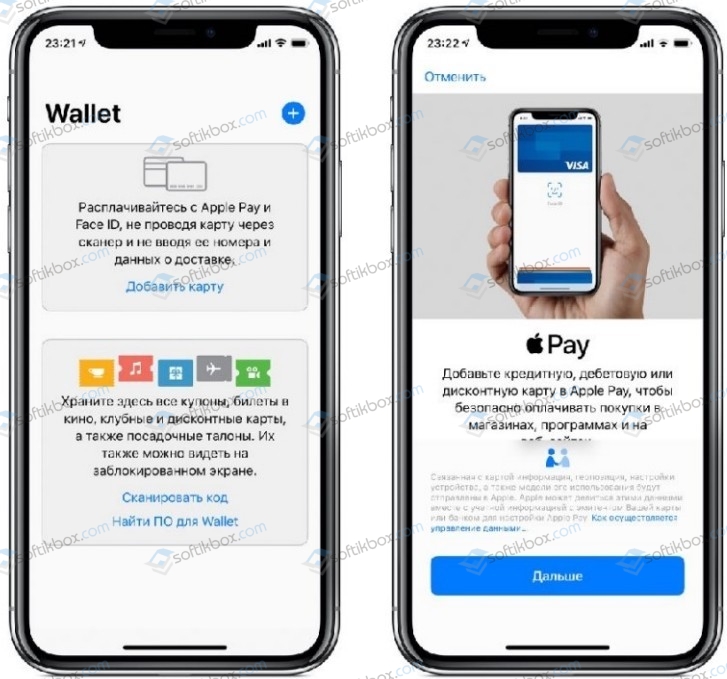 Далее вы запускаете Apple Pay одним из способов:
Далее вы запускаете Apple Pay одним из способов:
- Двойным нажатием кнопки «Домой». В этом случае после запуска Apple Pay потребуется подтверждение транзакции кодом-паролем, отпечатком пальца или опцией распознавания лица.
- С помощью приложения Wallet. Пользователь при этом должен коснуться изображения банковской карты, которой он намерен рассчитаться, и подтвердить транзакцию через Touch ID, Face ID или код-пароль.
После того, как на экране появится предложение поднести телефон к терминалу, нужно приложить iPhone к аппарату. Сигналом о том, что оплата прошла успешно будет характерный звук, издаваемый терминалом. Таким образом, вы убедитесь, что технология NFC функционирует на вашем iPhone исправно.
Если платеж не проходит
Если после того, как вы включили NFC на iPhone, платеж не проходит, причиной этому могут быть:
- неисправности в терминале. Чтобы убедиться, что дело не в смартфоне, можно повторить попытку на другом терминале;
- помехи, создаваемые аксессуарами.
 Если на вашем iPhone используются слишком плотный чехол или магнитный держатель, то эти принадлежности могут мешать прохождению сигнала;
Если на вашем iPhone используются слишком плотный чехол или магнитный держатель, то эти принадлежности могут мешать прохождению сигнала; - проблемы с ОС. Можно попробовать перезагрузить устройство и выполнить повторную оплату;
- ошибка при подключении карты. Банковская карта могла не привязаться к смартфону. В этом случае нужно удалить её из приложения Wallet, после чего выполнить повторную привязку;
- проблемы с прошивкой. Если все вышеперечисленные шаги не принесли результата, может потребоваться полная перепрошивка iPhone, которая выполняется с помощью программы iTunes;
- выход из строя NFC-чипа.
Как отключить модуль NFC
Отключить NFC в iPhone можно одним из двух способов:
- Удалить из приложения Wallet сведения о банковских картах и счетах.
- Извлечь чип из мобильного устройства. Для этого потребуется открутить два болта возле кабельного разъема, снять экран и плату, под которыми можно будет увидеть квадратный модуль черного цвета.
 Чип нужно аккуратно извлечь, после чего собрать устройство в обратном порядке.
Чип нужно аккуратно извлечь, после чего собрать устройство в обратном порядке.
Как включить NFC на iPhone?
15.06.2019
Всё большую популярность набирает бесконтактный способ оплаты через смартфон. В этой статье мы расскажем вам, как включить NFC на iPhone и использовать эту технологию.
Установленная NFC на iPhone расширит возможности телефона и сделает жизнь владельца намного легче. Остаётся только убедиться, что она есть в вашем смартфоне и научиться её использовать.
Итак, что же такое NFC и как проверить NFC на iPhone?
Near Field Communication – технология, позволяющая передавать данные на малые расстояния беспроводным путём. Презентована она была в 2004 году. Смартфон, имеющий эту технологию, может использоваться как банковская карта, для оплаты, проверки баланса и пополнения, и, даже, как ключ безопасности для дверей.
Технические параметры.
NFC-чип в iPhone – круглая или квадратная плоская микросхема небольшого размера. Изготовлен он из гибкого и тонкого материала, за счёт чего может размещаться даже в ультратонком корпусе смартфона.
Технические параметры чипа:
1.расстояние взаимодействия — 0,5-20 см;
2.способ кодирования — манчестерский;
3.скорость сигнала — 424 кбод;
4.рабочая частота — 13,56 МГц;
5.режимы связи:
— активный, предусматривающий приём и передачу данных;
— пассивный, допускающий только приём;
6.вид сети — точка-точка;
7.время установления соединения — 0,1 сек.
Возможности NFC.
В iPhone возможности NFC не столь широкие, как у смартфонов на Android. Пользователи моделей 6 или 7 могут использовать данную технологию только для совершения бесконтактной оплаты в приложении
Apple Pay.
В модели 8 уже появилась возможность считывать метки, для которых необходимо приложение от стороннего производителя.
Оно называется NFC Writer IOS, его можно купить за 3.99 доллара США. Аналогично обстоит ситуация с моделями iPhone XR и XS.
Технология NFC считается безопасным способом передачи данных из-за высокой скорости соединения и малого радиуса действия.
Как настроить NFC?
Каких-либо специальных действий по настройке не требуется, так как модуль изначально установлен производителем в смартфон. Нужно только выполнить проверку работоспособности и активировать данную функцию.
Чтобы включить модуль NFC, нужно настроить Apple Pay. Для этого нужно:
1.открыть приложение Wallet;
2.коснуться иконки с изображением плюса в правом верхнем углу экрана.
Этим вы сообщаете, что хотите добавить банковскую карту в приложение.
3.в новом окне нажать кнопку «Дальше»;
4.с помощью автоматически включившейся камеры сфотографировать карту так, чтобы был четко виден ее номер;
5.в следующем окне указать свои имя и фамилию, а также проверить правильность номера карты.
6.нажать «Далее»;
7.в открывшемся окне заполнить поля со сроком действия карты и CVV-кодом (трехзначным номером, который можно найти на обратной стороне карты).
8.щелкнуть «Далее»;
9.дождаться результатов проверки карты. Если при вводе данных ошибок допущено не было, карта привязывается к iPhone
После привязки карты можно проверить работоспособность NFC.
Это довольно просто сделать: нужно зайти в магазин на территории РФ, который принимает банковские карты. Сообщить кассиру, что хотите воспользоваться безналичным расчётом, чтобы он предоставил вам терминал. Запустить Apple Pay одним из способов:
1.Дважды нажать кнопку «домой» В этом случае после запуска Apple Pay потребуется подтверждение транзакции кодом-паролем, отпечатком пальца или опцией распознавания лица.
2.С помощью приложения Wallet. Пользователь при этом должен коснуться изображения банковской карты, которой он намерен рассчитаться, и подтвердить транзакцию через Touch ID, Face ID или код-пароль.
На экране появится предложение поднести телефон к терминалу. Приложите iPhone к аппарату. Терминал издаст характерный звук, сигнализирующий о том, что оплата прошла успешно.
Таким образом, вы проверите, что технология работает исправно.
Если после того, как вы включили NFC на iPhone, платеж не проходит, причиной этому могут быть:
1.неисправности в терминале. Чтобы убедиться, что дело не в смартфоне, можно повторить попытку на другом терминале;
2.помехи, создаваемые аксессуарами. Если на вашем iPhone слишком плотный чехол или магнитный держатель, то эти принадлежности могут мешать прохождению сигнала;
3.проблемы с ОС. Можно попробовать перезагрузить устройство и выполнить повторную оплату;
4.ошибка при подключении карты. Банковская карта могла не привязаться к смартфону. В этом случае нужно удалить её из приложения Wallet, после чего выполнить повторную привязку;
5.проблемы с прошивкой. Если все вышеперечисленные шаги не принесли результата, может потребоваться полная перепрошивка iPhone.
- выход из строя NFC-чипа.
Как отключить модуль NFC?
Отключить NFC в iPhone можно двумя способами:
- Удалить из приложения Wallet сведения о банковских картах и счетах.
- Извлечь чип из мобильного устройства. Для этого потребуется открутить два болта возле кабельного разъема, снять экран и плату, под которыми можно будет увидеть квадратный модуль черного цвета. Чип нужно аккуратно извлечь, после чего собрать устройство в обратном порядке.
Как включить настоящий NFC в вашем iPhone за 1 минуту
Сегодня расскажу, как сделать NFC в iPhone действительно полезным. Даже не так: мы его фактически включим.
В iPhone уже много лет как есть сам модуль, и он совершенно свободно используется системой для бесконтактной оплаты Apple Pay.
Но если попробуете подключить к айфону какой-нибудь аксессуар по NFC, вас ждёт разочарование. Точнее, ждало до последнего момента.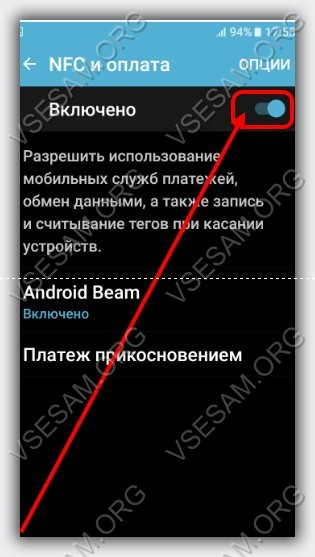
По умолчанию, iOS игнорирует NFC-метки в беспроводных наушниках и портативной акустике – те самые, что предназначены для быстрого подключения. А жаль, потому что это очень удобно: подносишь чехол наушников к айфону, и он автоматически подключается к твоим «затычкам».
Android так умеет с незапамятных времён, так чем мы хуже? Оказывается, почти ничем – благодаря Командам в iOS 13.
Порадовала позитивная реакция на предыдущий пост об автоматизации подключения AirPods к гаджетам Apple. Как ни крути, Команды в iOS 13 – реально мощный инструмент, изучение которого приносит ощутимую пользу.
Так что я решил не останавливаться и предложить вам кое-что покруче.
Что мы сейчас сделаем, чтобы NFC работал как задумано
Во многих хороших беспроводных наушниках и портативных колонках есть поддержка NFC. В 99% случаев она позволяет пропустить процедуру сопряжения через меню Bluetooth. Просто подносите смартфон к аксессуару – и готово.
Apple очень долго блокировала NFC в iPhone для любых целей, кроме Apple Pay, поэтому владельцы айфонов давно привыкли игнорировать фичу во всех аксессуарах. Теперь будем отвыкать.
Благодаря инструкции ниже и Командам iOS 13, вы сможете использовать NFC в наушниках и колонках, чтобы одним движением подключать айфон к ним без всяких Настроек и меню вообще.
Инструкция. Включаем подключение к наушникам и колонкам по NFC
Что нам понадобится:
▸ iPhone с iOS 13. iPad не подойдёт, iPod touch тоже, в них просто нет NFC
▸ беспроводные наушники или колонки с меткой NFC. Если в аксессуаре нет NFC-метки, не беда. Ей может служить даже ваша банковская карта, о чём я писал здесь
▸ 1 минута на настройку
▸ iPhone Xs или выше
Как понять, есть ли у вашего аксессуара NFC? Эмблема NFC нанесена на корпус аксессуара рядом или прямо над местом расположения метки. Для успешного сопряжения она должна быть направлена к задней панели смартфона.
Дальность действия низка и составляет максимум пару сантиметров.
Перед началом настройки убедитесь, что аксессуар подключен к вашему гаджету прямо сейчас, это важно. Поехали.
1. Открываем Команды и переходим на вкладку Автоматизации. Если случайно удалили, просто скачайте заново из App Store.
2. Нажимаем на + в правом верхнем углу или сразу выбираем Создать автоматизацию для себя.
3. В открывшемся списке пролистываем вниз до пункта NFC. Тапаем по Сканировать напротив Тег NFC.
4. Подносим ваши наушники или колонки тегом NFC к верхней части задней панели iPhone – там, где у него камера.
Ничего не происходит? Не делайте резких движений и задержите метку под айфоном хотя бы на секунду, прежде чем передвигать его. первичное распознавание метки в iOS 13 почему-то занимает намного дольше времени, чем будет требоваться после настройки.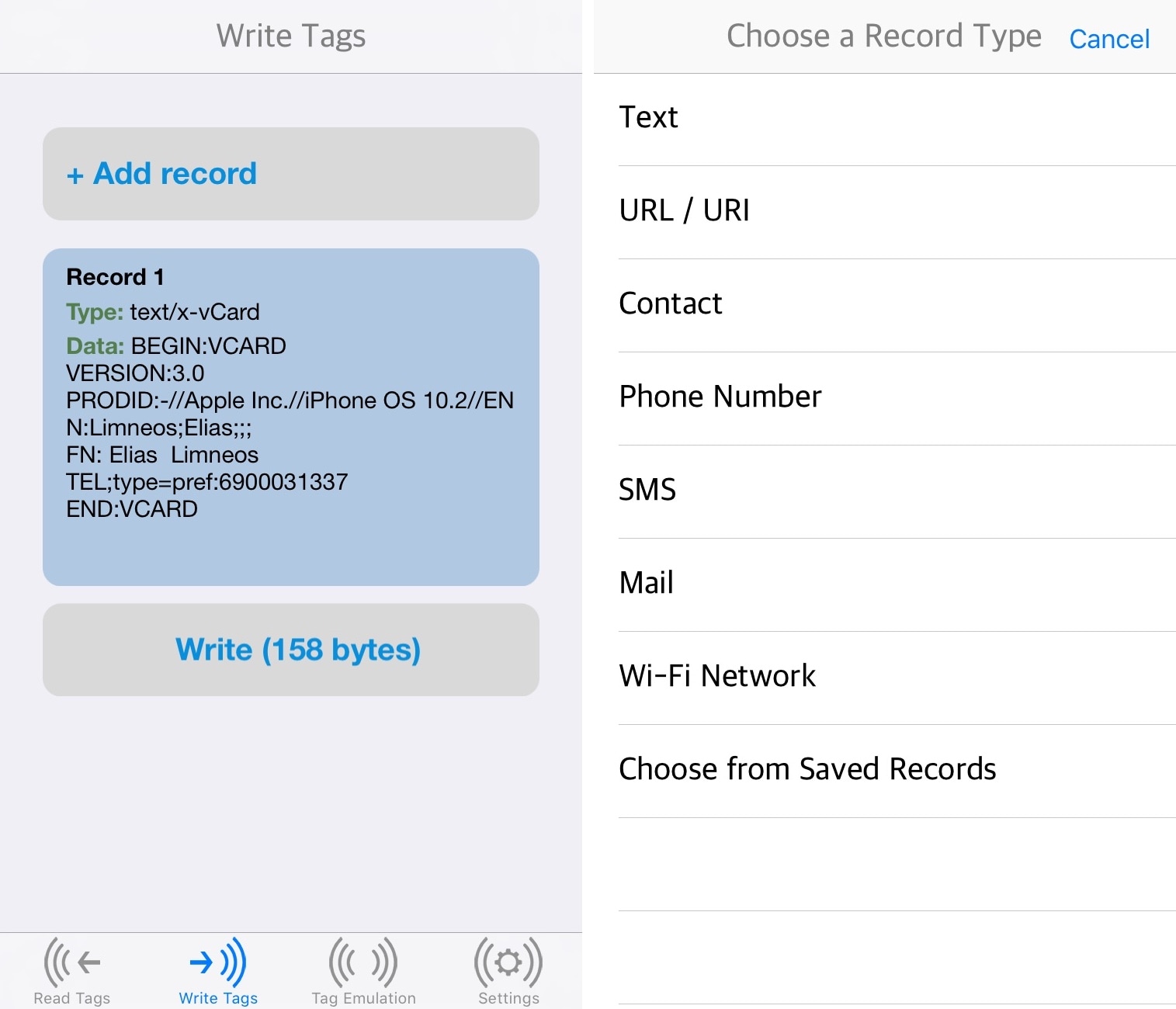
Вы также можете использовать вообще любую метку NFC, не только ту, что встроена в ваши наушники или колонки. Помимо банковских карт, меткой может служить даже проходка из офиса или NFC-стикер с AliExpress. Таким образом, функцию быстрого подключения можно будет добавить к любой Bluetooth-акустике. Главное не потерять саму метку.
Как только айфон найдет метку аксессуара, то предложит назвать её. Пишите и продолжайте.
5. Теперь добавляем новое действие, которое будет выполняться, когда айфон находит эту метку NFC. Выбираем Скрипты, прокручиваем вниз и нажимаем Задать место воспроизведения.
Теперь жмите на надпись iPhone.
6. В открывшемся списке выбираем наушники или колонки, которые будут подключаться к айфону, когда вы подносите его к NFC-метке. В моём случае это наушники Sony WF-1000XM3.
Если в списке ничего нет, вы не подключили аксеcсуар к айфону заранее. Сделайте это и вернитесь к текущему пункту инструкции.
7. Мы почти закончили. Осталось только отключить параметр Спрашивать до запуска и подтвердить свой выбор.
Теперь каждый раз, когда вы будете подносить айфон к включенным наушникам или колонкам, они должны подключаться друг к другу.
В отличие от Android, айфон нельзя заставить подключаться к неизвестным (ранее несопряжённым) устройствам посредством только что созданной нами Автоматизации. Ждём iOS 14 и дальнейших послаблений для NFC со стороны Apple.
P.S. Последнее. Как это выглядит после настройки
?P.S. Спасибо re:Store за поддержку рубрики советов.
🤓 Хочешь больше? Подпишись на наш Telegram. … и не забывай читать наш Facebook и Twitter 🍒 В закладки iPhones. ru
На примере Sony Sony WF-1000XM3.
ru
На примере Sony Sony WF-1000XM3.Никита Горяинов
@ngoryainovГлавный редактор iPhones.ru. Спасибо, что читаете нас. Есть вопрос, предложение или что-то интересное? Пишите на [email protected]
- До ←
На iOS вышла клавиатура EmojiFinder для быстрого поиска эмодзи
- После →
Какие сериалы и фильмы скоро выйдут в Apple TV+. В целом норм
NFC на iPhone 6 – как настроить и подключить | NFC Wiki
Технология считается полезной, позволяет потребителю при помощи собственного смартфона осуществлять бесконтактные платежи в магазинах, оснащенных соответствующими терминалами.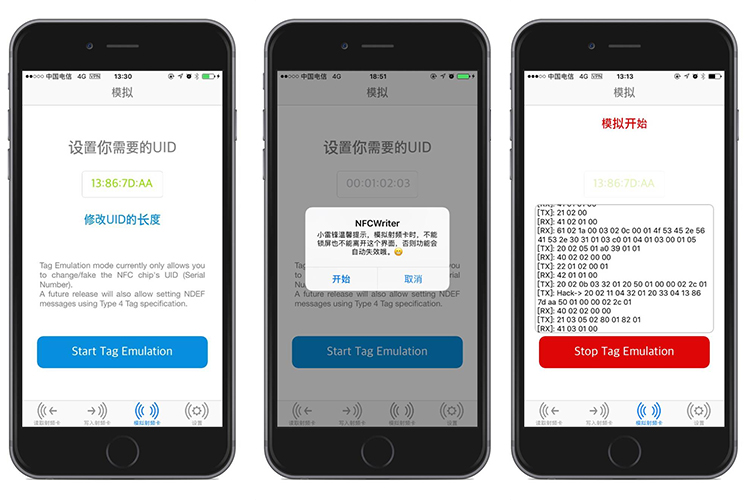 Остается удостовериться, что модуль NFC на iPhone 6 функционирует бесперебойно и разобраться, как подключить Эпл Пей.
Остается удостовериться, что модуль NFC на iPhone 6 функционирует бесперебойно и разобраться, как подключить Эпл Пей.
Что это за технология?
Современные смартфоны оснащены технологией НФС, известной с 2004 года, но не завоевавшей в то время популярность. Аббревиатуру расшифровывают как Near Field Communication, что в переводе означает «связь ближнего поля».
Суть заключена в пересылке сведений на ограниченное расстояние. Вне радиуса «доверия» ни у кого не получится получить доступ к вашему гаджету. С первого взгляда такая ограниченность покажется недостатком, но в определенных ситуациях она превращается в неоспоримое достоинство, опосредованно повышая степень безопасности всех выполняемых финансовых переводов.
Помимо этого, минимизируется расход энергии, потому что датчик NFC не отсылает или не улавливает сигналы на больших расстояниях, что исключает необходимость в потреблении ощутимой доли заряда аккумуляторной батареи. Отметим, что действия выполняются почти моментально.
Технология основывается на принципе магнитной индукции и частично представляет собой расширение существующего стандарта iSO 14 443 для бесконтактных банковских карточек. Разрабатывалась она для адаптирования и введения в мировую систему платежей гаджетов, быстрое распространение которых в перспективе вытеснит привычный каждому банковский продукт.
Apple Pay
Функцию NFC впервые использовали в Айфоне 6. Корректно функционирует она пока в Америке, но перспективы для развития существуют.
Запуск ее постепенно осуществляется в европейских странах, на территории Китая и России. Основное условие – привязать к приложению карточку американского финансового органа и в настройках мобильного устройства сменить страну (определить Америку). Правда, при выполнении денежного перевода банк снимет причитающиеся ему комиссионные за конвертирование валют.
Как активировать и настроить в телефоне?
Операционная система iOS по многим аспектам имеет ограничения, не является исключением и NFC.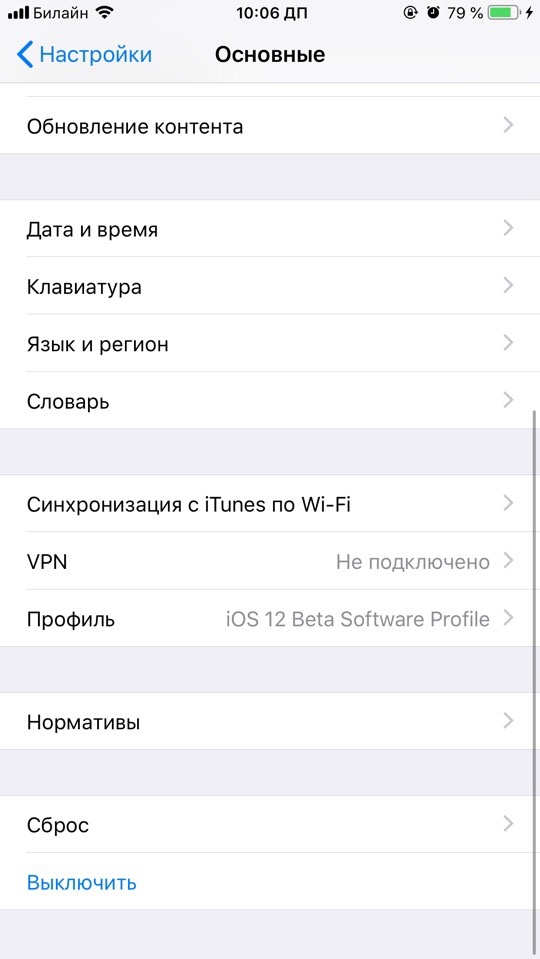 В отличие от гаджетов, функционирующих на операционке Андроид и способных использовать эту технологию, чтобы оперативно пересылать файлы, в iOS она функционирует исключительно для бесконтактных платежей.
В отличие от гаджетов, функционирующих на операционке Андроид и способных использовать эту технологию, чтобы оперативно пересылать файлы, в iOS она функционирует исключительно для бесконтактных платежей.
По этой причине система не предусматривает варианты проверки работоспособности NFC. Есть лишь один способ удостовериться, что технология работает – настроить Apple Pay, после чего попытаться приобрести в магазине товар.
Разберемся, как настроить модуль NFC на iPhone 6:
- открываем приложение Wallet, находящееся в стандартных;
- в правом верхнем углу располагается иконка со знаком «+». Кликните по ней, чтобы привязать новую пластиковую карточку банка;
- нажмите кнопку «далее»;
- на айфоне активируется камера. Ей фиксируется карта банка, чтобы система распознавала номер в автоматическом режиме;
- как только данные обнаружатся, откроется очередное окно. В нем проверяется достоверность номера найденной карты, указываются личные данные пользователя, нажимается клавиша «далее»;
- следующим шагом указывается период действия пластиковой карты (нанесен на ее лицевую сторону), защитный код (номер из трех знаков на оборотной стороне).
 Закончив ввод, нажимаем «далее»;
Закончив ввод, нажимаем «далее»; - внесенная информация подвергается проверке. Если сведения указаны правильно, привязка карты осуществится, что подтвердит поступившее на мобильное устройство сообщение, содержащее специальный код, который вносится в соответствующее поле на Айфоне;
- как только карта привязана, проверяем работоспособность чипа NFC на iPhone 6. В России почти каждый магазин поддерживает технологию бесконтактных переводов, так что проблем для тестирования функции нет. Вас следует поставить в известность кассира, что оплата выполняется безналичными средствами, чтобы он активировал терминал. Вам же следует запустить Apple Pay.
Не знаете, как включить НФС на Айфоне 6? Воспользуйтесь одним из двух существующих способов:
- при включенной блокировке на экране два раза кликните клавишу «домой». Активируется Эппл Пей, вы подтверждаете перечисление денег специальным кодом-паролем, отпечатком папиллярного узора пальца или функцией, распознающей лицо;
- войдите в приложение Wallet, кликните по карточке, запланированной к применению, подтвердите транзакцию одним из трех методов, указанных выше.

Как только на дисплее появится сообщение «поднесите мобильное устройство к терминалу», прикладываете Айфон к аппарату и дожидаетесь характерного звука, подтверждающего успешное осуществление платежа. Этот сигнал подтверждает работоспособность программы. Теперь каждому понятно, как расплачиваться мобильным телефоном в магазине.
Как узнать о наличии чипа?
NFC антенна в iPhone 6 (6 plus) или в другой модели расположена возле камеры. Связано это с необходимостью максимально близкого расположения чипа по отношению к другому гаджету. Достаточно приобрести смартфон 6-й версии и выше, чтобы выполнять бесконтактные перечисления.
Помимо Айфон, платежная технология успешно применяется в девайсах, функционирующих на операционной системе Андроид.
Где находится антенна, нам известно. Для уточнения, есть ли NFC в Айфон 6, существует три методики:
- проверяется спецификация устройства;
- внимательно осматривается корпусная часть телефона на предмет нахождения на нем специального знака, означающего поддержку технологии.
 Как правило, в этом месте расположен и чип;
Как правило, в этом месте расположен и чип; - уточняются настройки смартфона. Если технология бесконтактной оплаты в смартфоне предусмотрена, она будет указана в перечне соединений, выполняемых беспроводным способом.
Не так давно потребители сомневались, можно ли Айфоном 6 оплачивать покупки. Сегодня это стало реальностью. Как платить за товары смартфоном, рассмотрим позже.
Использование для оплаты
Предлагаем разобраться, как работает Apple Pay на iPhone 6 и совершить закупку.
Оплата производится в определенной последовательности:
- Apple Pay позволяет оплачивать услуги и покупки исключительно в терминалах, отмеченных соответствующим знаком и надписью;
- как только терминал магазина подготовлен к получению информации, положите палец на датчик Touch ID и поднесите смартфон к сканеру терминала на два – два с половиной сантиметра. Система самостоятельно определит для оплаты банковскую карту, на которую поставлен автоматический выбор.

- держите мобильный телефон возле терминала до появления на экране сообщения «готово».
Если для оплаты планируется использование другой карты, привязанной к приложению Wallet, подносите смартфон к терминалу без активации сканера, считывающего пальцевый отпечаток. Необходимую карту выбирайте на экране телефона.
Существует ряд нюансов, на которые рекомендуется обращать внимание:
- покупка совершается в случае, если обеспечен доступ в интернет;
- в некоторых магазинах во время оплаты предлагают ввести ПИН-код пластиковой карточки банка либо расписаться в товарном чеке, появляющемся на дисплее телефона;
- когда терминал предлагает ввести четверку последних цифр номера карты, войдите в приложение Wallet, нажмите знак «i» около необходимой карты, введите данные, указанные у надписи «номер учетной записи». Они полноценно заменят весь номер банковского продукта;
- в случае предложенного выбора между дебетовой и кредитной картами, останавливайтесь на втором варианте.

Что делать, если не проводится платеж?
Как работает приложение для оплаты мобильным телефоном вместо карты, предельно ясно. Порой возникают ситуации, когда Apple Pay, установленная на iPhone 6S, не срабатывает. Почему это происходит, и как сделать так, чтобы Эпл Пей на Айфон 6 или другой модели срабатывал штатно, рассмотрим вместе:
- неисправность платежного терминала. Перед тем, как начать подозревать поломку в iPhone 6S Space Gray на 64 GB или в другом девайсе, представьте, что неисправность кроется в терминале. Проверьте собственную версию, найдя другое устройство;
- конфликт аксессуаров. На телефоне присутствует плотноватый чехол, магнитный держатель либо другой аксессуар, их необходимо убрать, чтобы не создавались помехи для передаваемого сигнала;
- сбой системного характера. Бесконтактная оплата не работает либо проявляет некорректность. Чтобы провести платеж через мобильный телефон без карты, попробуйте перезагрузить гаджет;
- сбой во время подключения банковской карточки.
 Если вам известно, как привязать карту к телефону, тогда вы в курсе, что с первого раза это не всегда получается. Удалите все данные о банковском продукте из приложения Wallet, выполните процедуру привязки второй раз;
Если вам известно, как привязать карту к телефону, тогда вы в курсе, что с первого раза это не всегда получается. Удалите все данные о банковском продукте из приложения Wallet, выполните процедуру привязки второй раз; - некорректность в прошивке. Случается, что iPhone 6 Spase Gray на 16 GB или иная модель требуют полной перепрошивки. Для этого используется программа iTunes, телефон предварительно вводится в режим DFU;
- чип NFC нуждается в ремонте. Замена шлейфа NFC на iPhone 6 на 16 GB или на другой версии выполняется в сервисном центре, цена услуги зависит от модели девайса.
Такая проблема считается распространенной, своими силами не устраняется.
Возможные проблемы
Основная причина медленного набора популярности НФС и бесконтактного варианта перевода денег – небольшое количество торговых салонов, обрабатывающих подобные платежи.
Сегодня функция NFC на iPhone 6S Space Gray 128 GB либо на ином мобильном устройстве от 6-й версии используется только для переводов по системе Apple Pay, либо для того, чтобы скачать сведения для обновления смартфона.
Вторая серьезная проблема – сбои в системе и устройстве.
Инженеры работают над усовершенствованием чипов и их прошивки, но проблемы подобного характера продолжаются.
Виртуальные покупки
Рассмотрим, как пользоваться Apple Pay на iPhone 6 в случае с приложениями:
- оплата возможна после нажатия клавиши с изображением яблока и надписи «Пей»;
- проверяются данные, при необходимости вносятся дополнительные сведения;
- выбирается для оплаты карта;
- по сигналу системы палец располагается над сканером отпечатка пальца и удерживается, пока не появится надпись «готово».
Предположим, что покупка с применением iPhone 6S 32 GB Space Gray выполняется на веб-сайте:
- активируем уже известную нам клавишу;
- уточняем появившуюся информацию, вносим дополнения;
- кладем палец на сканер и убираем после проведения транзакции.
Гарантии безопасности
Перед тем, как установить платежный сервис и начать его использование, удостоверьтесь, что подобные платежи надежны.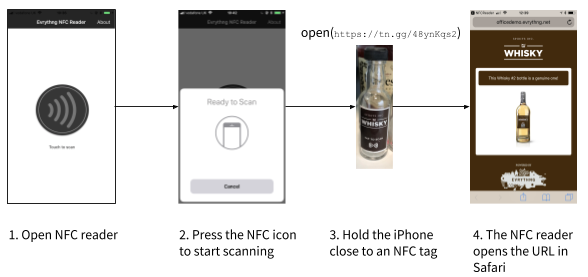 Существуют объективные причины, по которым такой вариант считается лучше, чем пластиковая карта:
Существуют объективные причины, по которым такой вариант считается лучше, чем пластиковая карта:
- перевод осуществляется после сканирования папиллярного пальцевого узора или введения специального кода, известного только вам;
- смартфон и сервес Apple номер пластиковой карты не сохраняют;
- на момент оплаты продавец не имеет доступа к вашим данным;
- информация по каждой транзакции конфиденциальна.
NFC в iPhone (6, 7, 8, X, 11): как включить и проверить?
Всем привет! Apple – это первая компания, которая задействовала технологию NFC для бесконтактной оплаты платежей с помощью телефона. Поэтому скорее всего ваш смартфон поддерживает эту технологию. В рамках статьи рассмотрено, как включить и пользоваться NFC на iPhone 6 (и более поздних версий).
СОВЕТ! Если вы хотите знать все тайны NFC, то читаем более подробную статью тут.
Как узнать, есть ли NFC?
Проверить NFC на iPhone можно довольно просто.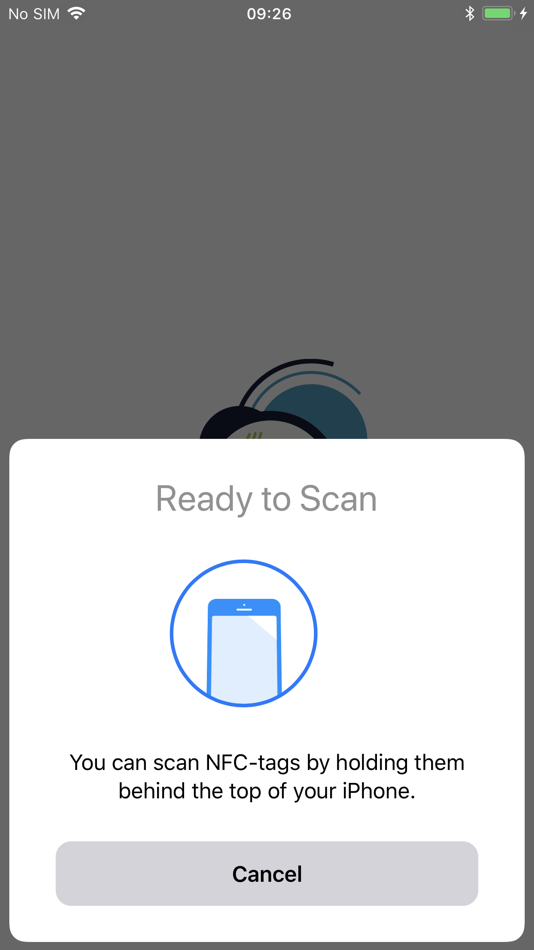 Если модель старше iPhone 5, значит есть NFC. Некоторых эта информация может ввести в ступор и задается встречный вопрос, на iPhone 5S NFC есть или нет? Ответ на поставленный вопрос: положительный – чип присутствует.
Если модель старше iPhone 5, значит есть NFC. Некоторых эта информация может ввести в ступор и задается встречный вопрос, на iPhone 5S NFC есть или нет? Ответ на поставленный вопрос: положительный – чип присутствует.
Вот список, в каких iPhone есть функция бесконтактной оплаты: 5, 5S, 5С, 6, 6S, 6 Plus, SE, 7, 7 Plus, 8, X, Xs, Xs Max, XR, 11, 11 Pro, 11 Pro Max.
Будет NFC и в новом iPhone SE и PRO, который скорей всего выйдет под номером «9». А также модулем оснастят все последующие модели, которые представит Apple мировой общественности.
Как включить?
Включить NFC на iPhone 6 довольно легко. В целом процедура не сложная и выполняется на всех устройствах аналогично, что удобно.
Настройка проходит в несколько этапов:
- Загрузите приложение «Apple Pay» из «App Store».

- Если не найдете в предустановленных в системе, то скачайте «Wallet» тоже из App Store. Wallet – это хранилище всех введенных платежных карт, билетов, купонов и дисконтных карт.
- Внесите реквизиты банковской карты для задействования ее в качестве оплаты.
После установки обеих приложений:
- Откройте приложение Apple Pay и внесите собственные данные.
- Перейдите в Wallet и разрешите этому ПО доступ к Apple Pay.
- Откройте Wallet и выберите строку «Добавить способ оплаты».
- В специальное окно на экране поднесите карту, чтобы камера захватила ее номер. Если не выходит, то можно все данные ввести вручную: номер, CVV2-код, месяц и год окончания.
- Привязка подтверждается путем ввода кода, который приходит в виде SMS для прохождения верификации на финансовый номер телефона.
- Активируйте Face ID или сканер отпечатка пальца. Это обязательная мера для безопасной работы Apple Pay.
 Без этого невозможно будет рассчитаться NFC на iPhone.
Без этого невозможно будет рассчитаться NFC на iPhone. - После настройки, в приложении станет доступна карта на дисплее Айфона.
По аналогичной схеме можно подвязать все карты, которые вы будете использовать для оплаты через NFC в iPhone.
Инструкция оплаты
Оплатить покупка смартфоном iPhone 7 Plus или какой-либо другой моделью очень просто:
- Сделайте двойное нажатие кнопки «Home» для запуска Apple Pay.
- Выберите карту, подтвердите подтверждение транзакции с помощью отпечатка пальца или Face ID.
- Поднесите телефон с НФС к терминалу.
- Совершенная транзакция будет проведена. На айфонах успешная транзакция происходит с определенными визуальными и звуковыми эффектами.
Возможные неисправности
Если вы все сделали по инструкции, но чип NFC на iPhone 8 не сработал, вот возможные причины неисправности:
- Терминал вышел из строя. Чтобы это проверить, повторите попытку еще раз или воспользуйтесь другим терминалом для совершения оплаты (если это возможно).

- Чехол или другой аксессуар создает помехи. Чехол из плотного материала с металлическим напылением может стать причиной не прохождения сигнала к другому устройству.
- Программный сбой в системе iOS. Если это произошло, перезагрузите устройство и повторите операцию сначала.
- Не удалось связаться с банком для обмена информации – при формировании токена или во время привязки карты в Wallet. В этом случае рекомендовано удалить карту и повторить процесс привязки с самого начала.
- Сломался NFC-чип. Если это действительно так, можно отправить телефон в сервисный центр для его диагностики. Возможно, причина не в чипе, а в проблемах с прошивкой.
Как активировать NFC чтобы передать файл
Для передачи данных или связки айфона с другим устройством по NFC, сделайте так:
- Обновите устройство до последней версии iOS.
- Откройте «Команды» – «Автоматизация».
- Нажмите «+» в верхнем правом углу и выберите «Создать автоматизацию под себя».

- Листайте до пункта НФС, затем жмите кнопку «Сканировать».
- Поднесите второе устройство с активированным модулем к задней панели айфона – в то место, где у него камера.
- Задержите устройство в таком положении минимум на 1 секунду. Выберите нужные «Скрипты».
- Подтянув второе устройство, можно настроить взаимодействие между ними.
Технология NFC
NFC (или Near Field Communication) – это технология бесконтактного обмена данными между двумя устройствами, размещенными на коротком расстоянии друг от друга. Прием и передача данных происходят с помощью NFC-чипов, встроенные в каждое устройство.
По сути, технология разрешает передавать любую информацию, просто поднеся смартфон к другому устройству. Это может быть файлы, заметки, токены. Как раз благодаря генерации и передаче токенов, была разработана и внедряется повсеместно в смартфоны технология бесконтактной оплаты.
Поднеся iPhone 6s к терминалу со значком PayPass, можно оплатить NFC в iPhone как банковской картой. Главное, предварительно выставить на терминале нужную сумму и включить на ожидание сопряжения с картой.
Есть ли в iPhone NFC Как включить NFC на iPhone? — TECHNODOR
NFC — популярная технология, доступная уже более пары лет. Он используется повсюду, от портативных колонок до платежных систем, и для самых разных задач, от передачи контактов или файлов до сопряжения вашего смартфона с автомобилем. Возможностей много, как и вопросы относительно функций iPhone NFC. Если вы хотите найти простые ответы на такие вопросы, как «Поддерживается ли в iPhone NFC? Как включить NFC на моем iPhone? или у iPhone 12 есть NFC? » читайте дальше.
Как включить NFC на iPhone?
Начнем прямо: на iPhone нельзя включить или выключить NFC! Это почему? Ответ проще, чем вы могли ожидать: функция NFC в iPhone включается или отключается приложениями, которым она требуется. В отличие от NFC на Android, где довольно просто включить или выключить его прямо из операционной системы, в iOS нет главного переключателя для NFC.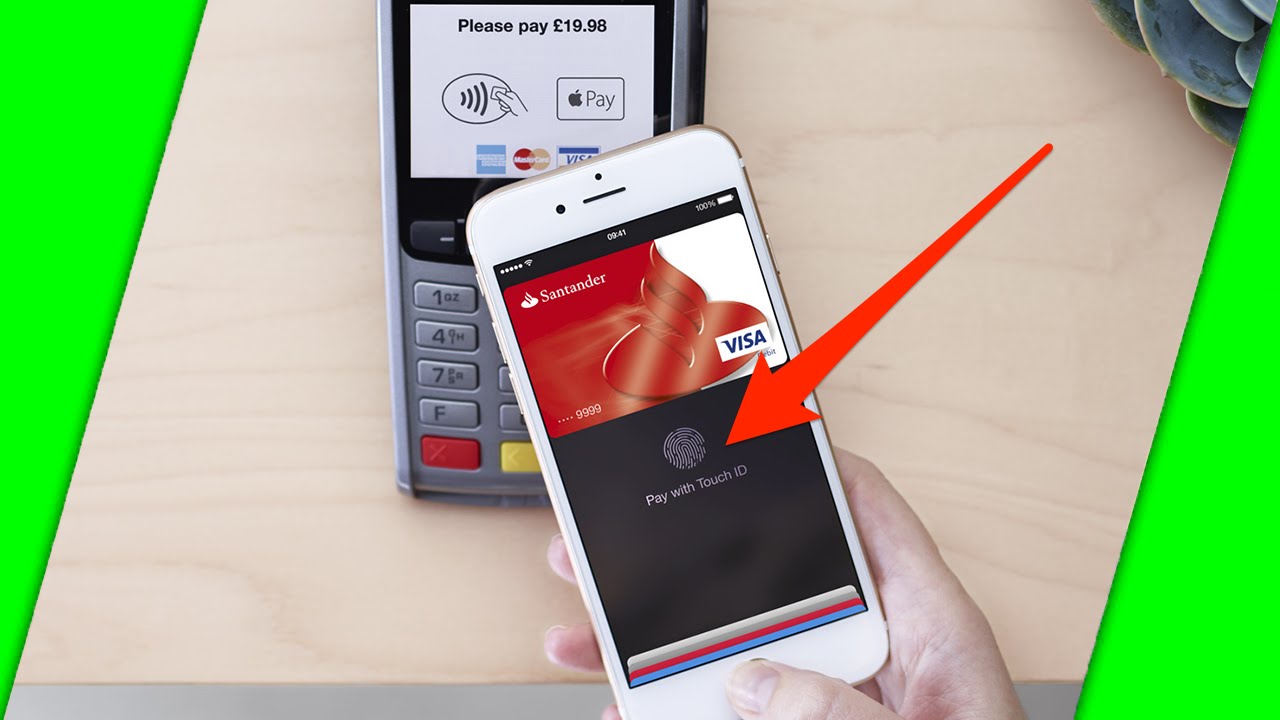
Какие iPhone имеют NFC?
Все iPhone, выпущенные в последние годы, имеют NFC. Фактически, каждый iPhone, начиная с iPhone 6, выпущенного в 2014 году, имеет встроенный чип NFC. Если вам нужны подробности на всякий случай, вот весь список iPhone с этой технологией:- iPhone 6, iPhone 6 Plus, iPhone 6s, iPhone 6s Plus, iPhone SE (1-го поколения)
- iPhone 7, iPhone 7 Plus
- iPhone 8, iPhone 8 Plus
- iPhone X, iPhone XR, iPhone XS, iPhone XS Max
- iPhone 11, iPhone 11 Pro, iPhone 11 Pro Max, iPhone SE (2-го поколения)
- iPhone 12 mini, iPhone 12, iPhone 12 Pro, iPhone 12 Pro Max
Первое поколение iPhone с NFC — модели iPhone 6 — ограничивало эту функциональность только платежами через Apple Pay. Однако iPhone 7 и более новые модели позволяют использовать NFC для чтения тегов NFC с помощью сторонних приложений. Кроме того, начиная с iOS 13 и выпуска iPhone XS и XR, iPhone также может кодировать пустые теги NFC с помощью сторонних приложений NFC, таких как NFC TagWriter от NXP.
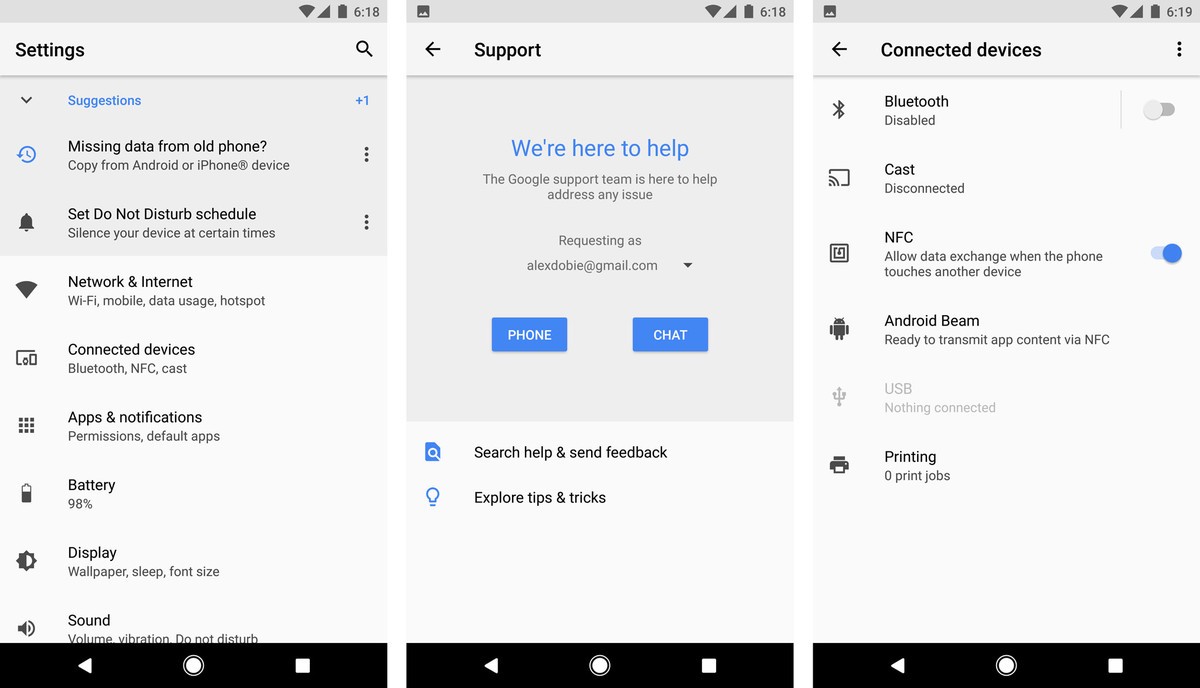 И, наконец, начиная с iPhone XS и заканчивая iPhone 12, эти смартфоны также могут считывать теги NFC в фоновом режиме. Другими словами, вам больше не нужно устанавливать сторонние приложения и вручную считывать теги NFC: просто приложите iPhone к тегу NFC, и он автоматически определит его.
И, наконец, начиная с iPhone XS и заканчивая iPhone 12, эти смартфоны также могут считывать теги NFC в фоновом режиме. Другими словами, вам больше не нужно устанавливать сторонние приложения и вручную считывать теги NFC: просто приложите iPhone к тегу NFC, и он автоматически определит его.Как использовать NFC в iPhone
Теперь вы знаете, есть ли у вашего iPhone NFC или нет. Но как использовать NFC в iPhone? Лучшим примером, который мы можем вам дать, является Apple Pay, потому что он доступен на всех iPhone с поддержкой NFC, начиная с iPhone 6, а также потому, что он работает одинаково на всех из них. Когда вы идете в магазин, ресторан, такси или любое другое место, где вы можете заплатить с помощью своего iPhone, все, что вам нужно сделать, это приложить палец к Touch ID и поднести верхнюю часть iPhone к бесконтактному считывателю. Когда вы это сделаете, ваш iPhone автоматически включит NFC и позволит Apple Pay использовать его для совершения платежа.Примечание: Кстати, если вам интересно, где находится антенна iPhone NFC, она расположена в верхней части спины вашего iPhone, в верхней лицевой панели.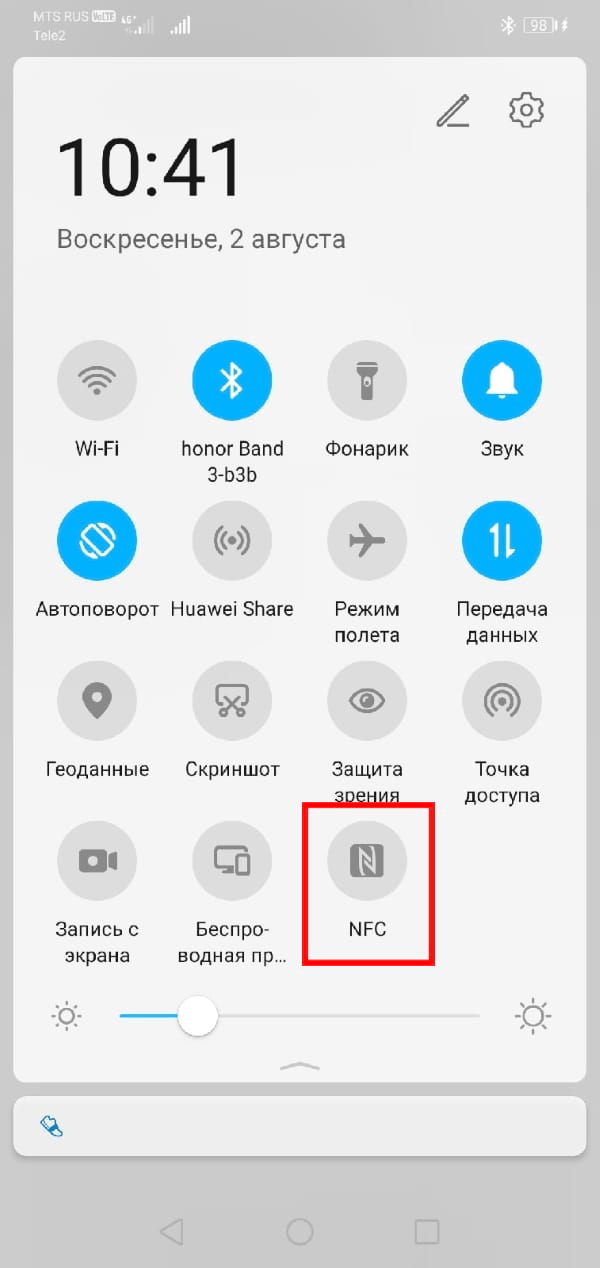 Вот почему в предыдущем абзаце мы сказали вам «поднести верхнюю часть iPhone к бесконтактному считывателю».
Вот почему в предыдущем абзаце мы сказали вам «поднести верхнюю часть iPhone к бесконтактному считывателю».
В наши дни технология Near Field Communication (NFC) становится все более популярной. Многие устройства используют его для различных целей, от простых Bluetooth-ассоциаций или демонстрации визитных карточек до совершения платежей в магазинах и других местах. Используете ли вы функции NFC вашего iPhone для чего-нибудь еще, кроме платежей? Нам любопытно узнать, поэтому не стесняйтесь сообщить нам об этом в разделе комментариев ниже.
Как включить NFC на iPhone
Какие Айфоны поддерживают Apple Pay?
Функция Near-Field Communication ( или просто NFC) используется в мобильных телефонах достаточно давно. Она функционирует как радиосвязь и применяется для передачи информации на расстоянии до 10 сантиметров, гарантируя при этом повышенную безопасность сведений.
NFC в айфоне дает возможность телефону выступать в роли банковской карты, проверять баланс и пополнять счета, а также использовать гаджет как ключ безопасности при открывании дверей.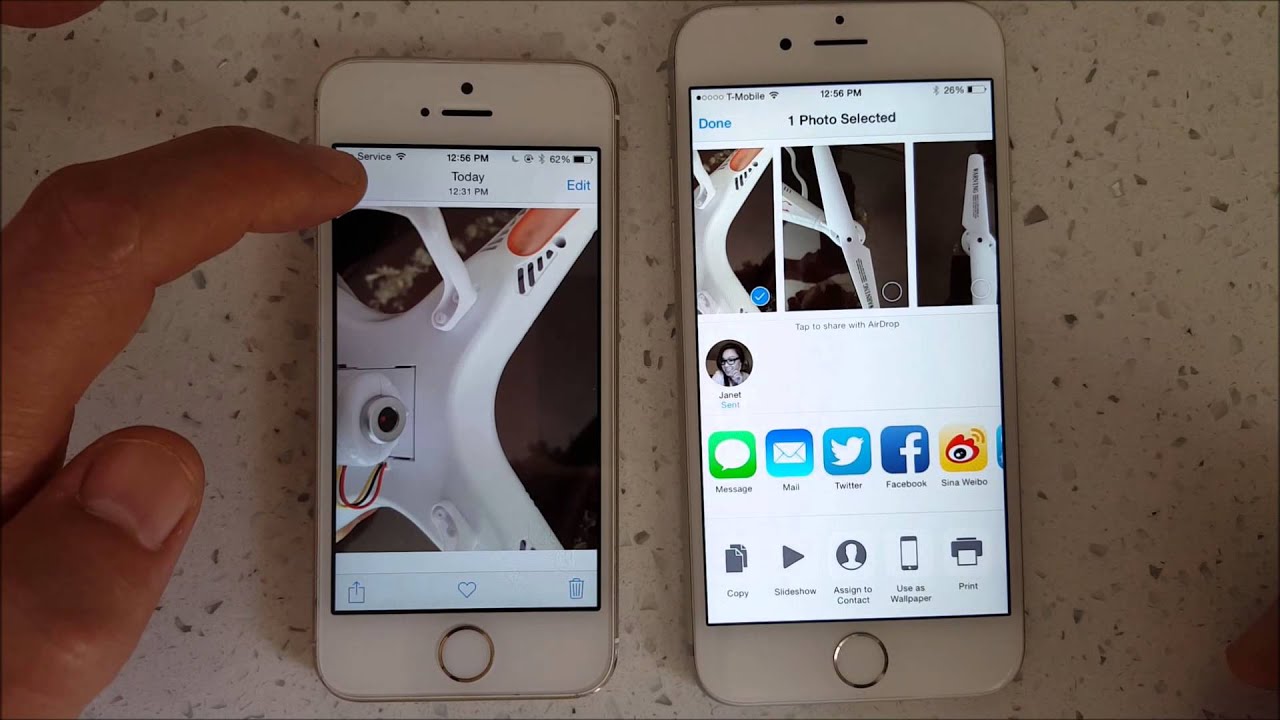 Полезна функция NFC и при создании Bluetooth-соединения. Теперь не нужно вводить код подтверждения, просто поднесите два устройства друг к другу и у вас подключена гарнитура или колонка, если поднесете к принтеру – без лишних манипуляций распечатаете фотографию.
Полезна функция NFC и при создании Bluetooth-соединения. Теперь не нужно вводить код подтверждения, просто поднесите два устройства друг к другу и у вас подключена гарнитура или колонка, если поднесете к принтеру – без лишних манипуляций распечатаете фотографию.
Однако при покупке “яблочных” телефонов люди, как правило, не знают, есть ли NFC в iPhone SE и как включить NFC на iPhone. Но обо всем по порядку.
На нашей территории владельцам iPhone с функцией NFC доступен только сервис Apple Pay, поскольку сторонним приложениям в доступе отказано. Не так давно разработчики Apple представили программу Core NFC, дающую право доступа к NFC другим приложениям, но при этом ограничивающую их функционал.
Итак, мы разобрались с приложением Apple Pay: на каких моделях есть платежный сервис и возможность совершения оплаты. Но почему работа осуществляется только на новых моделях устройств? Это объясняется тем, что старые модели не оснащены специальной технологией NFC (близкая бесконтактная связь), которая и помогает соединить смартфон с терминалом. Из-за ее отсутствия платеж не может быть завершен.
Тем не менее, многие продолжают задаваться вопросом, какие старые модели iPhone поддерживают Apple Pay. К сожалению, такие устройства не работают с системой, однако с помощью iPhone 5,5c и iPhone 5s вы сможете настроить Apple Pay на часах iWatch. Дело в том, что подключение карты к часам может быть осуществлено только с помощью устройства iPhone.
Как оплачивать с Айфона через Эпл Пей?
| Устройства поддерживающие NFC | ||
| Телефоны | Планшеты | Часы |
| iPhone 6/6 Plus | iPad mini 3 | Apple Watch (1-го поколения) |
| iPhone 6s/6s Plus | iPad mini 4 | Apple Watch Series 1 |
| iPhone SE | iPad Air 2 | Apple Watch Series 2 |
| iPhone 7/7 Plus | 12,9-дюймовый iPad Pro | |
| iPhone 8 | 9,7-дюймовый iPad Pro | |
| iPhone X | ||
Если вы оплачиваете в магазине:
- Прикоснитесь к кнопке Touch ID, поднеся устройство к терминалу.

- Удерживайте смартфон на небольшом расстоянии от аппарата, ждите подтверждение завершения оплаты.
Если вы используете бесконтактные платежи на iPhone в приложении/ онлайн магазине:
- Найдите кнопку “оплатить с помощью Apple Pay”. Нажмите на нее.
- Удерживайте палец на Touch ID, ждите завершения платежа.
Как подключить аккаунт Apple Pay к iWatch?
Если вы – обладатель iWatch, вам больше не придется беспокоиться о том, как настроить работу сервиса и на каких моделях iPhone работает Apple Pay. Как мы выяснили, на старой модели сервис работать не будет, только с iPhone 5/5s/5c в связке с iWatch. Подключить часы к устройству очень просто. Для начала убедитесь, что модель часов действительно поддерживает работу системы (допускается устройство Apple Watch 1st generation, Apple Watch series 1,2).
Для привязки карты к iWatch необходимо:
- Открыть приложение Apple Watch на вашем iPhone.
- Найдите опцию “Wallet и Apple Pay”.
 Для этого прокрутите список вкладок и нажмите на нужную.
Для этого прокрутите список вкладок и нажмите на нужную. - Добавьте карту. В появившейся вкладке вы увидите информацию о прикрепленной карте. Справа от нее находится кнопка “Добавить”, нажав на которую, карта привяжется к часам. В том случае, если банковская карта еще не зарегистрирована в системе, нажмите на кнопку “Добавить платежную карту”.
- Завершите активацию Apple Pay на iPhone и iWatch. Для этого введите данные карты, в частности, код безопасности, который располагается на обратной стороне карты. Нажмите “Далее” и ждите завершения регистрации. В конце вы получите уведомление о завершении привязки карты.
Многие задаются вопросом, как установить Apple Pay на iPhone 4, 4s. К сожалению, осуществить это действие невозможно даже в том случае, если у вас есть часы от Apple.
Apple Watch с NFC
Компания apple снарядила NFC-чипами не только телефоны но и apple-watch, выйдя на новый уровень удобства клиентов. Оплата проезда, покупок, бронирование и последующий выкуп билетов с помощью часов многие люди нашли очень удобным.
Сама идея наручных часов с дополнительной функциональностью не нова, но встроенная в часы NFC антенну, на ряду с Bluetooth и Wi-Fi значительно расширила функциональность часов. Приведу пример, вы идете по улице и увидели плакат с рекламой фитнес центра, с помощью часов вы получаете визитку, дальше по геолокации находите место спортзала, расплачиваетесь за разовое посещение с помощью apple watch, встроенный фитнес трекер показывает хорошие результаты, и вы при выходе вы оформляете и оплачиваете себе абонемент на месяц, используя все это время только свои часы.
Apple Watch на Яндекс Маркете
Почему не работает антенна NFC в телефонах iPhone
Соединение между устройством и терминалом осуществляется с помощью специального чипа, встроенного в каждый iPhone. Этот чип производит обмен данных на небольшом расстоянии от терминала. После соединения необходимо нажать на кнопку Touch id, чтобы подтвердить платеж. Встроенный модуль NFC завершит операцию.
Система начала работу в первых числах октября 2016 года на актуальных устройствах Apple, в том числе и iPhone 7, 7 Plus. Пользователю не нужно обновлять прошивку или устанавливать дополнительные программы. В день официального релиза сервис автоматически начал функционировать на всех поддерживаемых устройствах.
Процесс настройки сервиса довольно простой и занимает порядка 15 минут. Итак, что потребуется для начала работы с Apple Pay? Во-первых, платежное приложение Wallet, значок которого находится на одном из рабочих столов. Во-вторых, Apple ID. Наконец, в-третьих, банковская карта.
Шаг 1. Запускаем Wallet.
Шаг 2. Выбираем из представленных блоков «Добавить карту».
Шаг 3. На этом этапе потребуется банковская карта. Либо сканируете лицевую сторону при помощи камеры смартфона, либо жмете «Ввод данных вручную» и, собственно, вписываете.
На этом этапе потребуется банковская карта. Либо сканируете лицевую сторону при помощи камеры смартфона, либо жмете «Ввод данных вручную» и, собственно, вписываете.
Шаг 4. Теперь потребуется внимательно указать имя и фамилию так, как она указана на лицевой стороне карты.
Шаг 5. В следующем пункте необходимо обозначить срок действия карты и код безопасности (три символа на тыльной стороне).
Шаг 6. Для подтверждения данных пользователя потребуется ввести пароль, который придет в SMS-сообщении. Затем видим уведомление об успешной настройке Apple Pay.
Учитывая серьезность «яблочной» компании-гиганта, ошибок с платежной системой не должно было быть. Однако они есть, пусть и встречаются очень редко.
1. Наиболее распространенная проблема, чаще всего, возникает из-за отсутствия поддержки ряда банковских карт. В этом случае придется сменить карту или ждать начала работы банка с Apple Pay.
2. Иногда достаточно подождать некоторое время, а затем вновь повторить процесс.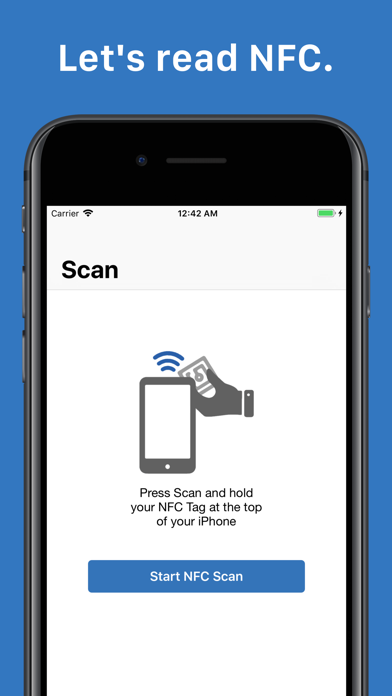 Другие проблемы, из-за которых не работает Apple Pay на iPhone 7 или 7 Plus решаются обращением в службу поддержки Апл Пей по телефону, а также посещением отделения банка.
Другие проблемы, из-за которых не работает Apple Pay на iPhone 7 или 7 Plus решаются обращением в службу поддержки Апл Пей по телефону, а также посещением отделения банка.
Остановимся подробнее на функции nfc в айфоне, позволяющей оплачивать телефоном покупки. Первые айфоны вышли на рынок еще в 2007 году, получив мировое признание, первые смартфоны от эпл завоевали сердца миллионов людей по всему миру. Через год в 2008 получил серебро в списке “наиболее полезных современных технологий” по версии издания PC World.
Это было начало эпохи отдельной линейки смартфонов по всему миру. 2014 год — в мир выходит iPhone 6/6 Plus оснащенный первым NFC модулем. В те времена доступ к этой технологии был только у платежной системы Apple Pay. Именно этим годом и можно ознаменовать начало эры оплат телефоном вместо карты. 2015 год — айфоны 6s/6s Plus оборудованы NFC антенной, это начинается как неплохая традиция “nfc на айфоне”.
2016 год ознаменовал себя выходом iPhone SE/7/7 Plus, комьюнити уже не озадачивает себя вопросами: “есть ли NFC антенна на iPhone 7”, “iPhone SE NFC есть или нет”, “NFC iPhone 7 как включить”. Все понимают высокочастотные чипы стали неотъемлемой частью практически любой продукции эпл. Интересный факт что уже с седьмых айфонов возможности NFC были такими же как сейчас, но только к концу 2017 пользователи получили полный доступ к Core NFC. Для моделей 2016 года функция так и осталась заблокированной.
Все понимают высокочастотные чипы стали неотъемлемой частью практически любой продукции эпл. Интересный факт что уже с седьмых айфонов возможности NFC были такими же как сейчас, но только к концу 2017 пользователи получили полный доступ к Core NFC. Для моделей 2016 года функция так и осталась заблокированной.
Система мобильных оплат Apple Pay была разработана в 2014 году. Приложение предоставляет пользователю возможность оплачивать покупки без использования магнитной полосы банковской карты. Использовать можно виртуальную карту оцифрованную с помощью камеры вашего смартфона. Покупка оплачивается с помощью дактилоскопических датчиков (Touch ID).
Примечательно что поддерживают данную форму оплаты не только телефоны оборудованные NFC модулями (iPhone 6, iPhone 6 Plus, iPhone 6s, iPhone 6s Plus, iPhone 7, iPhone 7 Plus, iPhone SE), но и более старые модели (iPhone 5, iPhone 5C, iPhone 5S), правда в комплекте с Apple Watch, где подтверждение покупки происходит двойным тапом по часам и выбором нужной карты в приложении Wallet.
Для начала разберем принцип работы NFC (“коммуникация ближнего поля”/”ближняя бесконтактная коммуникация”) чипа для iPhone. Он делится на два типа. Пассивный режим связи: в этом режиме, говоря простыми словами, модуль работает как антенна и не требует затрат электроэнергии, он берет питание из несущего поля делая ваш аппарат ретранслятором.
Активный режим подразумевает, что ваш телефон и устройство считывания поочередно обмениваются данными, и для этого ваш NFC модуль должен быть подключен к питанию. В айфонах антенна работает от независимого источника питания, как и GPS маячок (позволяющий с помощью функции “Найти iPhone” получить данные даже с выключенного телефона).
Как проверить и включить NFC?
Проверять, есть или нет NFC iPhone 6, а также наличие NFC в iPhone 6s и NFC iPhone 7, не нужно, модулем NFC оснащены последние модели iPhone, начиная с 6-й.Отвечая на вопрос “Как включить NFC на iPhone”, нужно сказать, что чип не нуждается в специальных настройках и активации – достаточно поднести телефон к другому устройству.
Настройка потребуется для совершения оплаты различных сервисов Apple. Понадобится специальный опознаватель Apple ID с выполненным входом в iCloud. Модели iPhone 6 и 7 поддерживают платеж с помощью NFC с 8 банковских карт, более новые осуществляют оплату с 12 счетов, активированных на одном устройстве.
Как включить nfc на iphone 8, инструкция не нужна,как и на остальных айфонах после шестой серии в iPhone 8 есть NFC модуль и вы можете бесконтактно оплатить телефоном покупки. Он не нуждается в проверке потому что встраивается на заводе. Его не нужно включать, антенна работает автономно как и GPS трекер.
iPhone 8 на Яндекс Маркете
Как включить NFC на iPhone: Видео
Для привязки карты к аккаунту Apple Pay необходимо:
- Открыть приложение Wallet.
- Нажать на знак “ ”, добавив платежную карту в систему.
- Заполнить необходимые данные/ сфотографировать карту.
- Завершить регистрацию, дождавшись уведомления об успешной привязке карты.

Стоит убедиться, что приложение для бесконтактных платежей на iPhone действительно работает с картой вашего банка. Для того чтобы убедиться в этом, ознакомьтесь с остальными статьями нашего сайта – здесь собрана вся необходимая информация. Как правило, там указана информация о сотрудничестве. Стоит помнить, что на данный момент с картами Visa и Master Card работает только Тинькофф банк и Альфа-банк, а все остальные – только со вторым типом платежной системы.
Работаю частным компьютерным мастером. Профессионально занимаюсь ремонтом компьютеров более 12 лет, как любитель с 90-х годов.
Два года проработал руководителем сервисного центра, специализирующегося на подключении абонентов к интернету и компьютерной помощи.
Использовать роутер как свитч
Cброс параметров сетевого адаптера и таблицы маршрутизации
Настройка моста между двумя роутерами
Как создать точку доступа Wi-Fi в Windows 8 с командной строки
Оплата телефоном iPhone вместо карты
Пользоваться Apple Pay на iPhone 7 и 7 Plus так же просто, как и настраивать.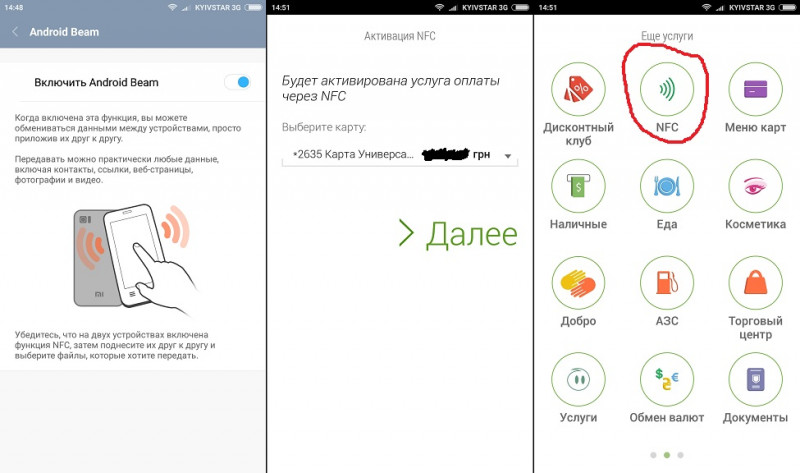 Вам не придется даже входить в приложение. Достаточно поднести iPhone 7 или 7 Plus к устройству оплаты, которое поддерживает бесконтактные платежи, и удерживать некоторое время палец на кнопке «Домой». Успешное завершение операции подтвердит символическое изображение на экране iPhone.
Вам не придется даже входить в приложение. Достаточно поднести iPhone 7 или 7 Plus к устройству оплаты, которое поддерживает бесконтактные платежи, и удерживать некоторое время палец на кнопке «Домой». Успешное завершение операции подтвердит символическое изображение на экране iPhone.
Как установить Apple Pay на iPhone 7 и 7 Plus
После того как вы привязали карту к системе, вам не придется включать систему дополнительно. Apple Pay начинает работу автоматически. Для того чтобы убедиться в этом, откройте приложение Wallet. Если там вы увидите небольшое окно с iPay, будьте уверены – приложение уже работает!
Тем не менее, если у вас не получается произвести оплату, стоит подробнее разобраться с тем, как подключить Apple Pay на iPhone. Убедитесь в том, что технология Touch id активирована. Для этого зайдите в настройки телефона и откройте вкладку “Touch id”. Введите код пароль и включите технологию.
С вопросом “Есть ли NFC в iPhone 6”, разобрались.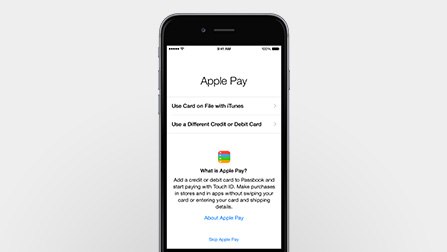 Теперь узнаем, для чего нужна функция и как ее настроить.
Теперь узнаем, для чего нужна функция и как ее настроить.
Уже было сказано, что чип используется для обмена файлами и оплаты сервисов или услуг. Однако это не все, на что способна технология.
К примеру, у себя дома запросто можно подключить акустическую систему касанием телефона, запрограммировать управление телевизором, активировать будильник, положив на прикроватную тумбу.К сожалению, эти технические “радости” недоступны владельцам iPhone. Дело в том, что компания-производитель ограничила чип в моделях 6, 6s и 7 платежами в приложении Apple Pay.
Утилита NXP от стороннего разработчика пользуется популярностью у пользователей.
Даже последние модели iPhone XR и XS лишены способности самостоятельно создавать метки, только считывают существующие.Чтобы активировать функцию оплаты услуг через сервис Apple Pay, сфотографируйте карту в приложении Passbook. Затем зайдите в Wallet и нажмите значок « ». Просмотрите видео и после запроса о добавлении банковской карты выберите ту, которой собираетесь пользоваться, введите секретный код карты.
Банк создаст индивидуальный код Device Account Number.
Затем нажмите «Далее» и банк проверит информацию о карте. Если возникнет необходимость в дополнительной информации, банк запросит ее. После этого вернитесь в программу Wallet и нажмите на карту для активации. Готово! Пользуйтесь сервисом оплаты при помощи NFC-технологии.
Отметим, что компания Apple не будет иметь доступ к вашим платежным операциям, все данные хранятся у оператора банка. Секретный код хранится в зашифрованном месте чипа, поэтому даже при краже смартфона информация будет в безопасности.
Как пользоваться Apple Pay
Для того чтобы воспользоваться сервисом бесконтактных платежей, необходимо соблюсти следующие условия:
- приобрести устройство, поддерживающее опцию;
- оформить банковскую карту у партнёров программы;
- обновить телефон до последней версии;
- установить приложение Apple Pay (скачивание предоставляется бесплатно).
Далее, следует произвести привязку карточки к используемому гаджету.
Причём для каждого устройства существует своя процедура. Подробнее смотрите ниже.
Через телефон
В этом случае для начала необходимо приобрести iPhone 6 или более современную версию. Далее, воспользуйтесь следующей инструкцией для добавления карты на айфоне:
- Запустите программу «Wallet» (установлена по умолчанию).
- Нажмите на значок « ».
- После этого будет предложено подключить карту, которая уже привязана к iTunes либо добавить новую. В первом случае понадобится лишь ввести код безопасности.
- При выборе второго варианта, от пользователя потребуется указать сведения о своём пластике (номер, дата окончания действия, коды CVV/CVC от карты и ФИО владельца).
- Как только завершится проверка информации, нажмите «Далее».
На этом привязка завершается. После этого можете успешно совершать покупки при помощи телефона. Для этого нужно будет лишь поднести телефон к терминалу и подтвердить транзакцию через сканер отпечатка пальцев.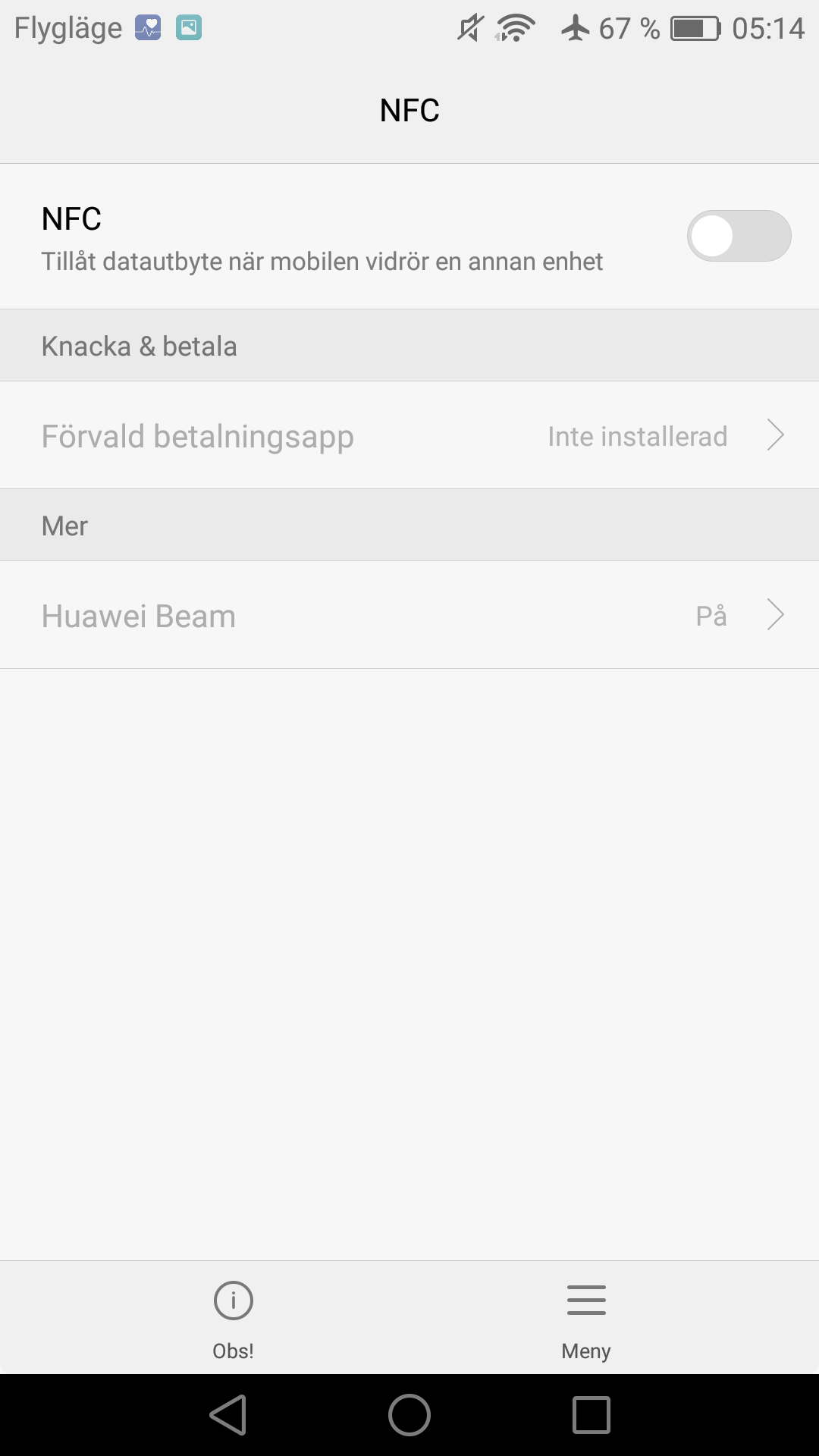
С помощью часов
Владельцы такого устройства, как Apple Watch, также могут воспользоваться рассматриваемой опцией. Для этого им нужно лишь добавить карту. Процедура привязки в этом случае выполняется следующим образом:
- Перейдите в Apple Watch со своего iPhone.
- Откройте вкладку «Мои часы».
- Затем перейдите в «Wallet и A Pay».
- Активируйте карту через iTunes, набрав код безопасности либо добавьте новую, указав запрашиваемую информацию.
- Дождитесь обработки указанных сведений.
Как только проверка будет завершена, можно начинать пользоваться услугой.
NFC технология позволяет совершать покупки при помощи телефона. Доступна она на всех современных версиях iPhone, начиная с 6 серии, а также на умных часах. Чтобы воспользоваться сервисом, нужно настроить его на айфоне (инструкции по подключению представлены выше).
Для того чтобы оплатить покупку, необходимо убедиться, что терминал действительно поддерживает такой способ оплаты.
Как правило, на терминалах и аппаратах есть знак iPay, который и подтверждает возможность совершения данной операции. Кроме этого, вы можете проверить, в каких магазинах проходит бесконтактная оплата телефоном iPhone на нашем сайте. Сейчас с системой работают практически все крупные магазины и заведения страны, предоставляя клиентам приятные бонусы и скидки.
Для того, чтобы воспользоваться удобнейшей услугой бесконтактной оплаты, нужно в любом iPhone 6 зайти в фирменное приложение Passbook, ввести данные своей карты и добавить её фото, сделанное на смартфон.
После активации, Вы сможете одним касанием к датчику TouchID инициировать платёж, просто поднеся гаджет к специальному терминалу в магазине. После успешного сканирования отпечатка пальца, айфон даст добро на списывание средств со счета владельца.
Сама Apple также заявляет об абсолютной конфиденциальности, и гарантирует отсутствие какого-либо сбора информации о движении средств владельца iPhone.
Расширение функций с помощью NFC Writer iOS
Как говорилось ранее, разработчики эпл сильно ограничивали возможности NFC модулей для более ранних версий телефонов (до 2017 года). По сравнению с главным конкурентом по части мобильных операционных систем, Android ведет более открытую политику в области интерфейсов малого радиуса действия и предоставляет пользователям возможность работать с NFC антенной в полной мере.
Покупатели эпл телефонов уже который год недовольны политикой компании, производящей айфоны. Так появился твик NFC Writer iOS, Elias Limneos (известный своими изысканиями с операционной системой iOS) занимался разработкой приложения. Твик открывает возможности NFC чипа, который официально доступен только в iPhone 8, iPhone 8 Plus, iPhone X, для всей линейки смартфонов со встроенными NFC антеннами.
Стоимость приложения 3.99$, за эту сумму вам открывается возможность использовать свой смартфон во всем спектре NFC меток. На данный момент приложение готово использовать для работы аппараты с операционной системой до iOS 10, NFC Writer iOS 11 находится в активной разработке.
Нужно сказать что сам твик расширяет возможности iPhone настолько, что появляется возможность сохранять метки в удобной для вас папке (в памяти телефона) и редактировать их, эмуляцию обещают в последующих обновлениях программы. Так же в обновлениях предполагают ввести функцию работы с дебетовыми картами, на данный момент такая возможность отсутствует.
Немного о Apple Pay
Apple Pay – функция бесконтактной оплаты товаров и услуг, интегрированная в платежную систему Wallet. Отличается простотой в эксплуатации и высоким уровнем защиты пользовательских данных. Apple Pay довольно давно и успешно работает в других крупных странах, но до России добралась только во второй половине 2016 года.
Есть ли в айфонах NFC? Как включить NFC на iPhone?
NFC — популярная технология, доступная уже более пары лет.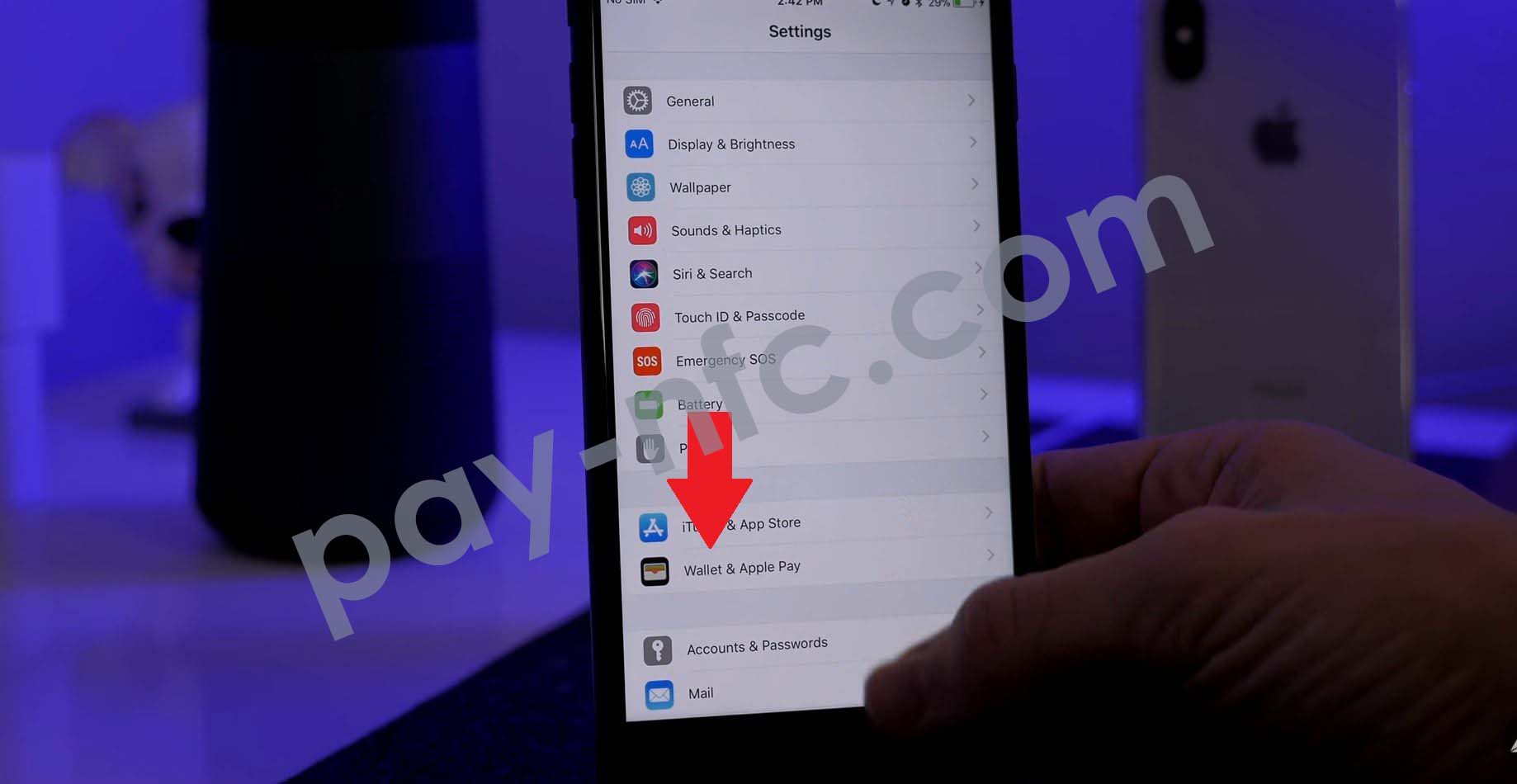 Его используют повсюду, от портативных колонок до платежных систем, и для самых разных задач, от передачи контактов или файлов до сопряжения вашего смартфона с автомобилем. Возможностей много, равно как и вопросы относительно функций iPhone NFC. Если вы хотите найти простые ответы на такие вопросы, как «Поддерживается ли в iPhone NFC? Как включить NFC на моем iPhone? или у iPhone 12 есть NFC? » читать дальше:
Его используют повсюду, от портативных колонок до платежных систем, и для самых разных задач, от передачи контактов или файлов до сопряжения вашего смартфона с автомобилем. Возможностей много, равно как и вопросы относительно функций iPhone NFC. Если вы хотите найти простые ответы на такие вопросы, как «Поддерживается ли в iPhone NFC? Как включить NFC на моем iPhone? или у iPhone 12 есть NFC? » читать дальше:
ПРИМЕЧАНИЕ. Если вы не знаете, что такое NFC и почему он так популярен, мы предлагаем вам сначала прочитать эту статью: Что такое NFC и для чего он нужен ?.
Как включить NFC на iPhone?
Начнем прямо: на iPhone нельзя включить или выключить NFC! Это почему? Ответ проще, чем вы могли ожидать: функция NFC в iPhone включается или отключается приложениями, которым она требуется. В отличие от NFC на Android, где его довольно просто включить или выключить непосредственно из операционной системы, в iOS нет главного переключателя для NFC.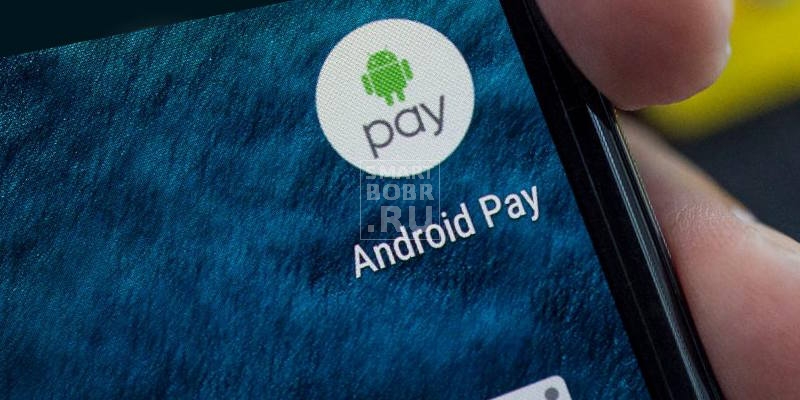
нет переключателя NFC, в отличие от смартфонов Samsung Galaxy
Какие iPhone имеют NFC?
Все iPhone, выпущенные за последние годы, имеют NFC.Фактически, каждый iPhone, начиная с iPhone 6, выпущенного в 2014 году, имеет встроенный чип NFC. Если вам нужны подробности на всякий случай, вот весь список iPhone с этой технологией:
- iPhone 6, iPhone 6 Plus, iPhone 6s, iPhone 6s Plus, iPhone SE (1-го поколения)
- iPhone 7, iPhone 7 Plus
- iPhone 8, iPhone 8 Plus
- iPhone X, iPhone XR, iPhone XS, iPhone XS Max
- iPhone 11, iPhone 11 Pro, iPhone 11 Pro Max, iPhone SE (2-го поколения)
- iPhone 12 mini, iPhone 12, iPhone 12 Pro, iPhone 12 Pro Max
iPhone SE 2-го поколения тоже имеет NFC
СОВЕТ: Если вы не уверены в своей модели, прочтите наше руководство, чтобы узнать, какой у вас iPhone.
Первое поколение iPhone с NFC — модели iPhone 6 — ограничивало эту функциональность только платежами через Apple Pay.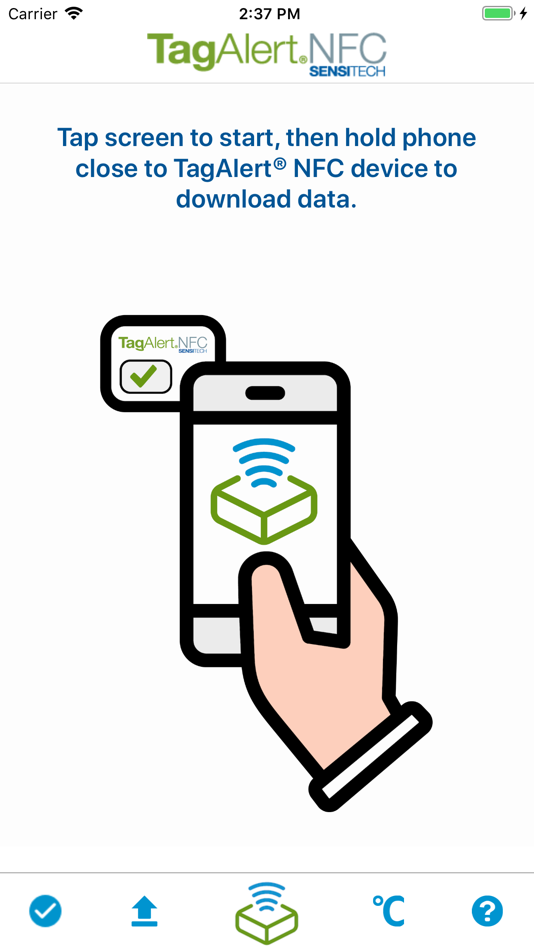 Однако iPhone 7 и более новые модели позволяют использовать NFC для чтения тегов NFC с помощью сторонних приложений. Кроме того, начиная с iOS 13 и выпуска iPhone XS и XR, iPhone также может кодировать пустые теги NFC с помощью сторонних приложений NFC, таких как NFC TagWriter от NXP. И, наконец, начиная с iPhone XS и заканчивая iPhone 12, эти смартфоны также могут считывать теги NFC в фоновом режиме.Другими словами, вам больше не нужно устанавливать сторонние приложения и вручную считывать теги NFC: просто приложите iPhone к тегу NFC, и он автоматически определит его.
Однако iPhone 7 и более новые модели позволяют использовать NFC для чтения тегов NFC с помощью сторонних приложений. Кроме того, начиная с iOS 13 и выпуска iPhone XS и XR, iPhone также может кодировать пустые теги NFC с помощью сторонних приложений NFC, таких как NFC TagWriter от NXP. И, наконец, начиная с iPhone XS и заканчивая iPhone 12, эти смартфоны также могут считывать теги NFC в фоновом режиме.Другими словами, вам больше не нужно устанавливать сторонние приложения и вручную считывать теги NFC: просто приложите iPhone к тегу NFC, и он автоматически определит его.
Чтобы вам было проще проверить, есть ли в вашем iPhone NFC и для чего он может его использовать, мы составили следующую таблицу:
iPhone NFC совместимость и особенности
Как использовать iPhone NFC
Теперь вы знаете, есть ли у вашего iPhone NFC или нет. Но как использовать NFC в iPhone? Лучшим примером, который мы можем вам дать, является Apple Pay, потому что он доступен на всех iPhone с поддержкой NFC, начиная с iPhone 6, а также потому, что он работает одинаково на всех из них.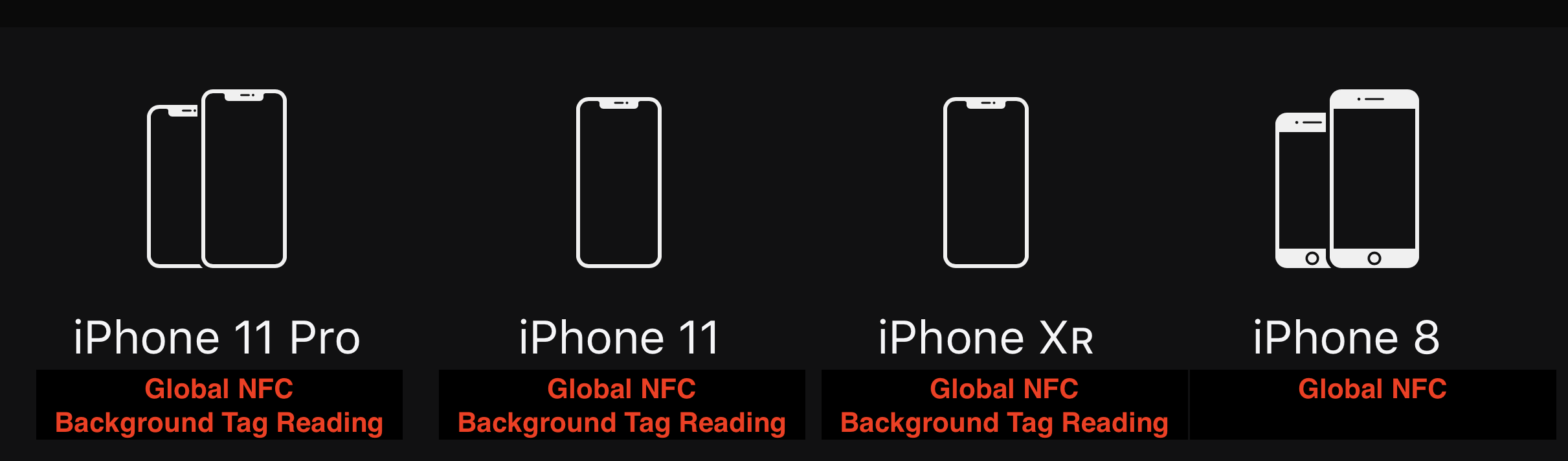 Когда вы идете в магазин, ресторан, такси или любое другое место, где вы можете заплатить с помощью своего iPhone, все, что вам нужно сделать, это положить палец на Touch ID и поднести верхнюю часть iPhone к бесконтактному считывателю. Когда вы это сделаете, ваш iPhone автоматически включит NFC и позволит Apple Pay использовать его для совершения платежа.
Когда вы идете в магазин, ресторан, такси или любое другое место, где вы можете заплатить с помощью своего iPhone, все, что вам нужно сделать, это положить палец на Touch ID и поднести верхнюю часть iPhone к бесконтактному считывателю. Когда вы это сделаете, ваш iPhone автоматически включит NFC и позволит Apple Pay использовать его для совершения платежа.
Карта, зарегистрированная в Apple Pay
Вот видео, в котором показан весь процесс: как расплачиваться в магазинах с помощью Touch ID.
ПРИМЕЧАНИЕ. . Кстати, если вам интересно, где находится антенна iPhone NFC, она расположена в верхней части спины вашего iPhone, в верхней лицевой панели.Вот почему в предыдущем абзаце мы просили вас «держать верх вашего iPhone рядом с бесконтактным считывателем». 🙂
Вы используете чип NFC своего iPhone?
Коммуникация ближнего поля (NFC) в наши дни становится все более популярной технологией. Многие устройства используют его для различных целей, от простых Bluetooth-ассоциаций или демонстрации визитных карточек до совершения платежей в магазинах и других местах.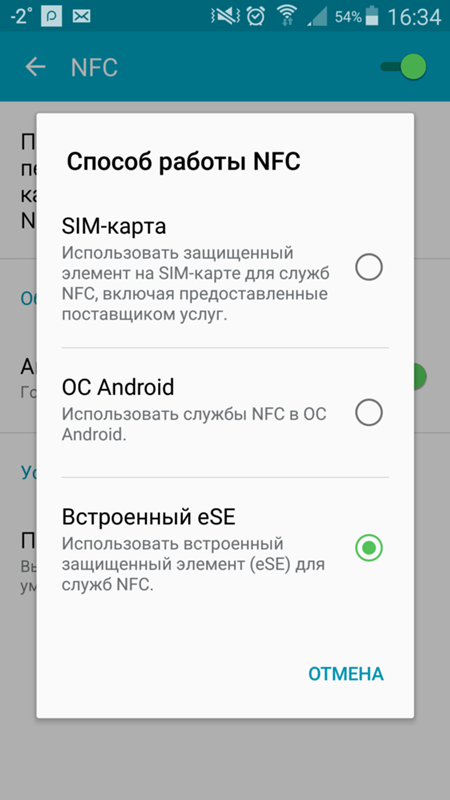 Используете ли вы функции NFC вашего iPhone для чего-нибудь еще, кроме платежей? Нам любопытно узнать, поэтому не стесняйтесь сообщить нам об этом в разделе комментариев ниже.
Используете ли вы функции NFC вашего iPhone для чего-нибудь еще, кроме платежей? Нам любопытно узнать, поэтому не стесняйтесь сообщить нам об этом в разделе комментариев ниже.
Как использовать NFC на iPhone — вот что вам нужно знать!
iPhone уже некоторое время оснащен чипом NFC. Все новые модели iPhone, начиная с iPhone 6, оснащены технологией Near Field Communication, что позволяет, например, безналичная и бесконтактная оплата через Apple Pay. Тем не менее, очень немногие пользователи знают, как работает этот стандарт радиосвязи малого радиуса действия и как им пользоваться. Мы покажем вам, что вам нужно знать о NFC и о том, как использовать ее на вашем iPhone.Что такое NFC?
NFC — одно из тех терминов, которые Apple использует с каждым новым iPhone. Тем не менее, многие пользователи до сих пор не понимают, что это значит и как им пользоваться. Тем не менее, функциональность можно быстро объяснить: NFC — это радиотехнология, которая позволяет передавать данные между устройствами на короткое расстояние — максимум 1,6 дюйма — и поэтому похожа на хорошо известную технологию Bluetooth. Поскольку для успешного обмена данными требуется непосредственная близость передатчика и приемника, NFC особенно безопасен, потому что за устройством труднее шпионить.
Поскольку для успешного обмена данными требуется непосредственная близость передатчика и приемника, NFC особенно безопасен, потому что за устройством труднее шпионить.
Однако с помощью NFC можно передавать только небольшие объемы данных, записанные на электронных метках (так называемые метки NFC ), которые прикреплены к физическим объектам. Существуют метки NFC, например, в виде небольших наклеек, которые содержат чип NFC, который можно описать различной информацией. Это может быть, например, информация о конкретных продуктах в супермаркете или информация об экспонатах в музее.
Какие iPhone поддерживают NFC?
Хотя первые смартфоны с поддержкой NFC были выпущены в 2008 году, Apple только начала оснащать все новые модели iPhone модулем NFC, начиная с iPhone 6.Соответственно, следующие модели iPhone оснащены чипом NFC:
iPhone 6, iPhone 6 Plus, iPhone 6s, iPhone 6s Plus, iPhone SE (1-го и 2-го поколения), iPhone 7, iPhone 7 Plus, iPhone 8, iPhone 8 Plus, iPhone X, iPhone XS, iPhone XS Max, iPhone XR, а также iPhone 11 и iPhone 11 Pro (Max)Как использовать NFC на iPhone
В зависимости от модели iPhone существуют разные способы использования функции NFC. Начиная с iOS 14, функция «NFC Tag Reader» доступна по умолчанию для всех пользователей, у которых есть хотя бы iPhone 7.Поэтому, если у вас есть iPhone 7 или новее , вам больше не нужно стороннее приложение для чтения тегов NFC. Вы можете включить эту функцию, нажав кнопку NFC в центре управления и подержав iPhone рядом с тегом NFC, чтобы вызвать действие.
Начиная с iOS 14, функция «NFC Tag Reader» доступна по умолчанию для всех пользователей, у которых есть хотя бы iPhone 7.Поэтому, если у вас есть iPhone 7 или новее , вам больше не нужно стороннее приложение для чтения тегов NFC. Вы можете включить эту функцию, нажав кнопку NFC в центре управления и подержав iPhone рядом с тегом NFC, чтобы вызвать действие.
Если кнопка не отображается на экране, возможно, вам потребуется добавить ее в Центр управления. Действуйте следующим образом:
- Сначала откройте приложение «Настройки » на своем iPhone.
- Затем выберите опцию «Центр управления» .
- Прокрутите вниз и коснитесь зеленой кнопки «плюс» слева от «NFC Tag Reader» .
С другой стороны, модели iPhone XS (Max) , iPhone XR , iPhone 11 , а также iPhone 11 Pro (Max) и iPhone SE (2-го поколения) имеют так -называется функция «Фоновое чтение тегов» . Таким образом, теги NFC могут быть прочитаны автоматически, как только экран iPhone включен, без предварительного запуска NFC Tag Reader.Затем iPhone ищет соответствующие сигналы в фоновом режиме. При обнаружении тега на дисплее появляется уведомление, предлагающее пользователю открыть элемент в соответствующем приложении NFC.
Таким образом, теги NFC могут быть прочитаны автоматически, как только экран iPhone включен, без предварительного запуска NFC Tag Reader.Затем iPhone ищет соответствующие сигналы в фоновом режиме. При обнаружении тега на дисплее появляется уведомление, предлагающее пользователю открыть элемент в соответствующем приложении NFC.
Между прочим: Начиная с iOS 13 и с iPhone 7 , больше нельзя только читать теги NFC, но и записывать их с помощью приложения NFC. В таком приложении теги также могут быть написаны пользователем и связаны с действиями (подробнее об этом ниже).
Как создать автоматизацию ярлыков через NFC?
Начиная с iOS 13, вы можете создавать так называемые «автоматизации» через приложение «Ярлык» на iPhone и запускать их с помощью тега NFC. Итак, впервые вы можете маркировать и выполнять теги NFC своими собственными действиями — например, воспроизведение песни или запуск сцен HomeKit — как только вы поднесете iPhone к метке.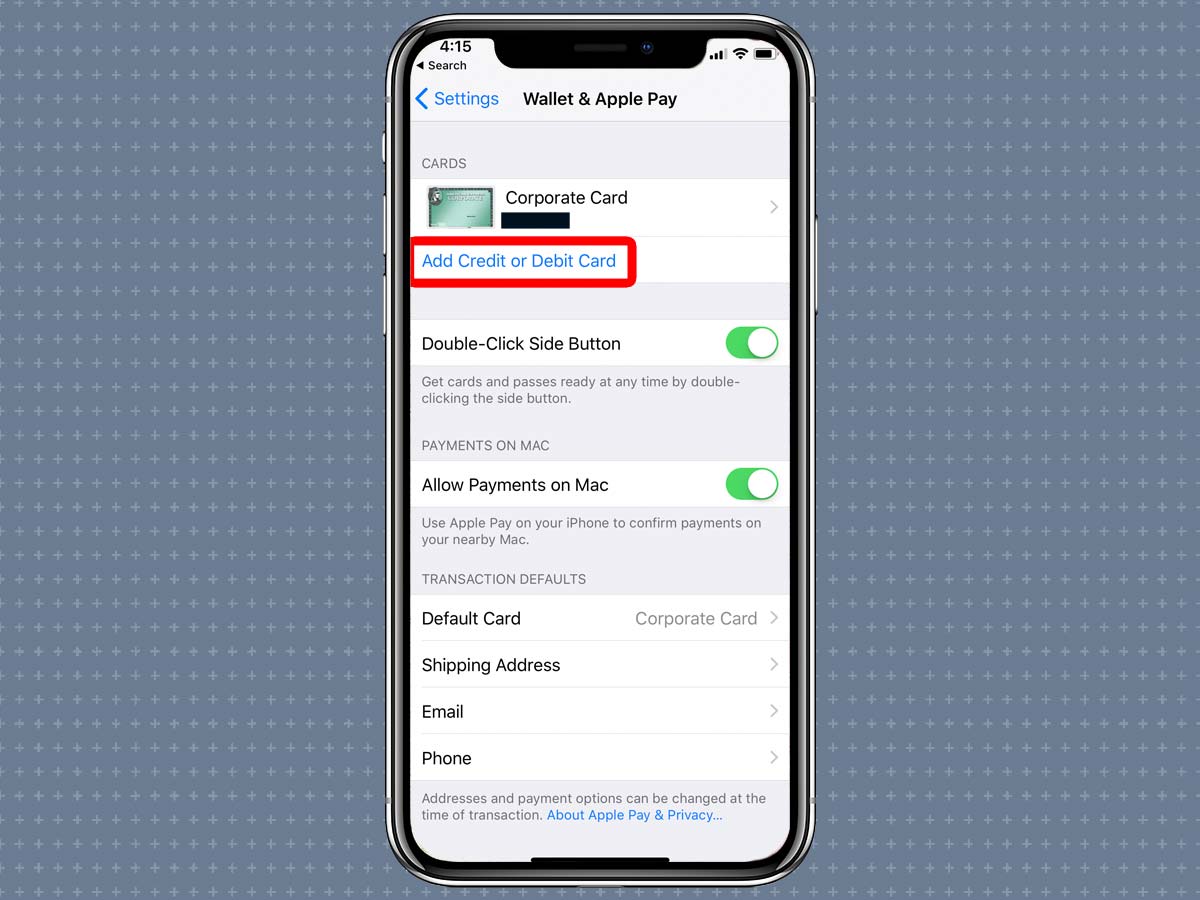
Все работает исключительно на iPhone XS, iPhone XS Max, iPhone XR, а также на iPhone 11, iPhone 11 Pro и iPhone Pro Max.Старые модели iPhone не поддерживают автоматизацию на основе NFC. Кстати, нужные бирки в виде наклеек со встроенным чипом NFC можно купить на Amazon за небольшие деньги.
Сначала это звучит сложно, но в принципе это детская игра. Откройте предустановленное приложение Shortcuts на вашем iPhone и перейдите на вкладку «Автоматизация» внизу. Затем нажмите кнопку плюс в верхнем правом углу и перейдите к «Create Personal Automation» .
Прокрутите вниз и выберите «NFC» в качестве триггера для вашей (еще не созданной) автоматизации. Затем нажмите кнопку «Сканировать» и поднесите iPhone к наклейке NFC.
(изображение: appleinsider.com)
После того, как вы назвали тег NFC, нажмите «Далее» в правом верхнем углу.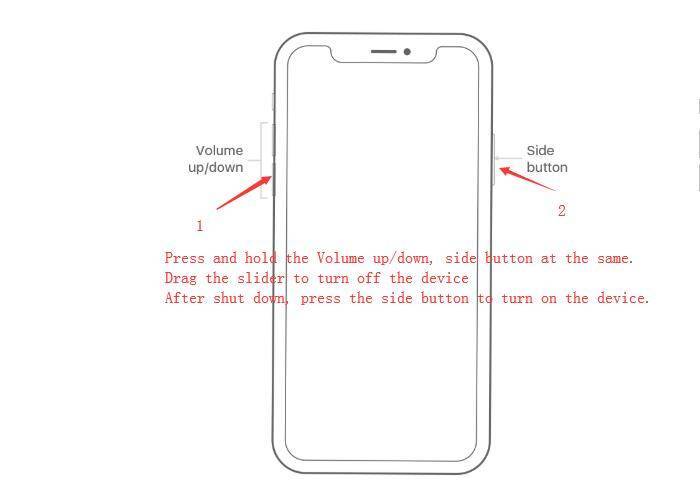 Теперь вы можете назначить действие стикеру, нажав на «Добавить действие» . Затем выберите действие из категорий или предложений, чтобы начать, когда вы поднесете iPhone к наклейке.Например, вы можете позвонить, отправить сообщение или воспроизвести песню.
Теперь вы можете назначить действие стикеру, нажав на «Добавить действие» . Затем выберите действие из категорий или предложений, чтобы начать, когда вы поднесете iPhone к наклейке.Например, вы можете позвонить, отправить сообщение или воспроизвести песню.
Подтвердите свой выбор, нажав на «Готово» в правом верхнем углу, и вы создали свою первую автоматизацию с поддержкой NFC. Теперь вы можете разместить наклейку NFC в любом месте, где вы часто используете свой iPhone, например, в офисе, спальне, машине или входной двери, и пометить ее и выполнить действия, удерживая iPhone рядом с меткой.
Как использовать приложение для чтения NFC на iPhone?
Если у вас нет iPhone XS, XS Max, XR, 11, 11 Pro или 11 Pro Max для маркировки и чтения тегов NFC в приложении Shortcut, вам понадобится приложение NFC Reader.Например, вы можете загрузить бесплатное приложение NFC для iPhone из App Store. Начиная с iOS 13, это приложение поддерживает чтение и маркировку тегов NFC на всех моделях iPhone, начиная с iPhone 7. Более старые модели, такие как iPhone 6s, кстати, не поддерживают чтение и маркировку тегов NFC с помощью приложения.
Более старые модели, такие как iPhone 6s, кстати, не поддерживают чтение и маркировку тегов NFC с помощью приложения.
Apple iPhone 6s NFC
Получите QR-код Yokti или теги NFC и отметьте что угодно!
Apple iPhone 6s NFC
Есть ли в Apple iPhone 6s NFC?
Да, но функцию NFC в iPhone 6 можно использовать только для совершения платежей.IPhone 6 нельзя использовать для сканирования тегов NFC даже с помощью приложения.
В недавнем выпуске iOS13 Apple добавила множество дополнительных функций для iPhone, которые могут считывать теги NFC, в том числе iPhone 7, 8, X, Xs и Xr. Однако в iPhone 6 не была добавлена поддержка NFC, и на данный момент можно с уверенностью сказать, что iPhone 6 никогда не сможет читать теги NFC ни с приложением, ни без него.
Может ли iPhone 6s кодировать теги NFC?
Нет.Как и в случае с чтением тегов NFC, эта ситуация вряд ли изменится.
Теги NFC для Apple iPhone 6s
В таблице ниже показаны доступные теги NFC и их совместимость с вашим телефоном.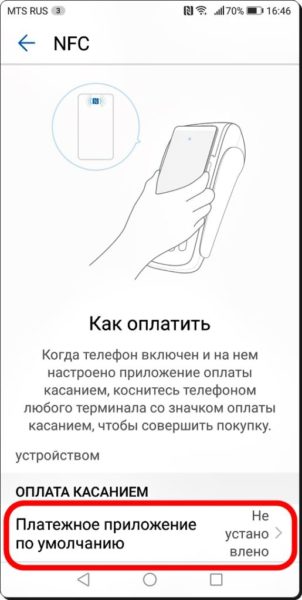 Поскольку характеристики телефона могут изменяться без предварительного уведомления, а также варьироваться от региона к региону, мы настоятельно рекомендуем проверять теги перед покупкой.
Поскольку характеристики телефона могут изменяться без предварительного уведомления, а также варьироваться от региона к региону, мы настоятельно рекомендуем проверять теги перед покупкой.
| Чип NFC | Совместимость | ||||
|---|---|---|---|---|---|
| NTAG210µ | № | ||||
| NTAG210 | № | ||||
| NTAG213 (рекомендуется) | № | ||||
| NTAG215 902 902 902 902 902 | № | ||||
| MIFARE Ultralight® EV1 | № | ||||
| ICODE SLIX | № | ||||
| ICODE SLIX2 | № | E 902IX
| имеет NFC | Карта Эмуляция | NFC Платежи | Считывает NFC | Пишет NFC | |
|---|---|---|---|---|---|
| iPhone 12, 12 Pro / Max, 12 Mini | ✓ | ✓ | ✓ | ✓ | ✓ |
| iPhone 11, 11 Pro / Max, SE (2-е поколение) | ✓ | ✓ | ✓ | ✓ | ✓ |
| iPhone XS, XS Max, XR | ✓ | ✓ | ✓ | ✓ | ✓ |
| iPhone X, 8, 8+, 7, 7+ | ✓ | ✓ | ✓ | ✓ * | ✓ |
| iPhone 6, 6+, 6S, 6S +, SE (первое поколение) | ✓ | ✓ | ✓ | ✗ | ✗ |
| iPhone 5S, 5C, 5, 4S, 4, 3GS, 3G | ✗ | ✗ | ✗ | ✗ | ✗ |
В то время как большинство флагманских устройств Android имеют полную поддержку NFC с 2012 года, Apple решила более консервативно внедрять эту технологию, ожидая внедрения NFC, пока не найдет надежный потребительский вариант использования. Этот вариант использования появился в 2014 году с появлением Apple Pay на моделях iPhone 6 и 6+. Впервые применив NFC, Apple сохранила функциональность, привязанную к Apple Pay. Фактически Apple удалила все упоминания о NFC из технических характеристик iPhone 6 и 6+, вместо этого сосредоточившись на Apple Pay во всех своих сообщениях.
Этот вариант использования появился в 2014 году с появлением Apple Pay на моделях iPhone 6 и 6+. Впервые применив NFC, Apple сохранила функциональность, привязанную к Apple Pay. Фактически Apple удалила все упоминания о NFC из технических характеристик iPhone 6 и 6+, вместо этого сосредоточившись на Apple Pay во всех своих сообщениях.
К настоящему времени большинство владельцев iPhone знакомы с Apple Pay. Кредитные карты добавляются в Apple Wallet, где их можно использовать для платежей в магазине, в приложении и онлайн. Чтобы произвести оплату в магазине, просто поднесите телефон к поддерживаемому платежному терминалу при оформлении заказа, подтвердите свою личность, и вы уже в пути.Благодаря безопасности, обеспечиваемой NFC, Apple смогла договориться о некоторых из самых низких комиссий за транзакции в отрасли, сэкономив розничным продавцам и, надеюсь, деньги клиентов.
Функциональность осталась прежней с более поздним выпуском iPhone 6s, 6s + и iPhone SE.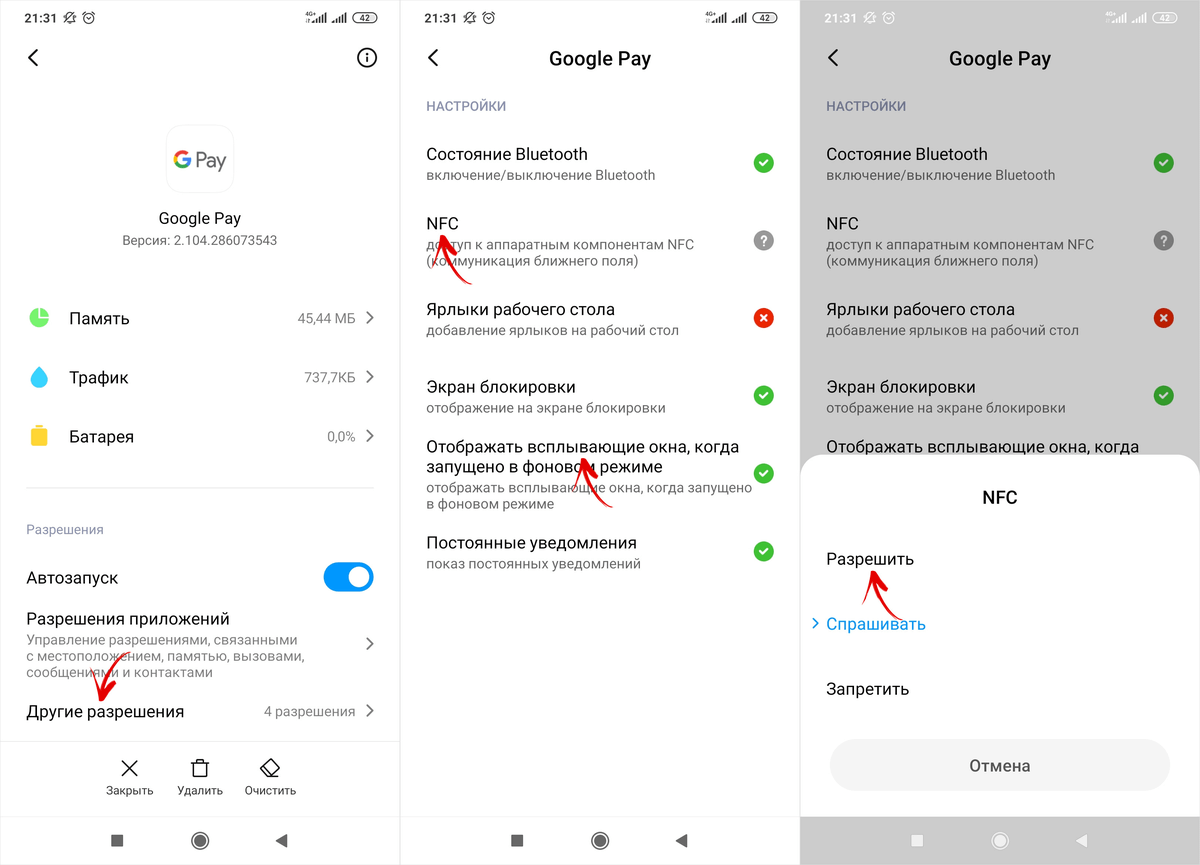 У этих iPhone был полнофункциональный чип NFC, но Apple продолжала сохранять функциональность привязанной к Apple Pay.
У этих iPhone был полнофункциональный чип NFC, но Apple продолжала сохранять функциональность привязанной к Apple Pay.
Все изменилось в 2017 году с появлением iOS 11. Впервые iPhone 7 и более новые устройства могут считывать NFC через стороннее приложение.К сожалению, Apple не открыла чтение тегов NFC для старых моделей iPhone 6, 6+, 6s или 6s +. Тем не менее, это был большой шаг вперед: возможность считывать теги NFC через приложение открыла для брендов возможность встраивать веб-контент или контент на основе приложений непосредственно в свои физические продукты.
В 2018 году, с появлением iPhone XS, XS Max и XR, Apple открыла чтение тегов NFC с домашнего экрана. Избавившись от необходимости устанавливать стороннее приложение, Apple приняла эту новую парадигму взаимодействия.Этот новый, прямой для потребителей канал контента эффективно устраняет разрыв между физическим и цифровым мирами и открывает большие возможности для Интернета вещей.
Осенью 2019 года, с выпуском iOS 13, Apple разблокировала возможность для iPhone 7 и более новых устройств записывать теги NFC с помощью сторонних приложений.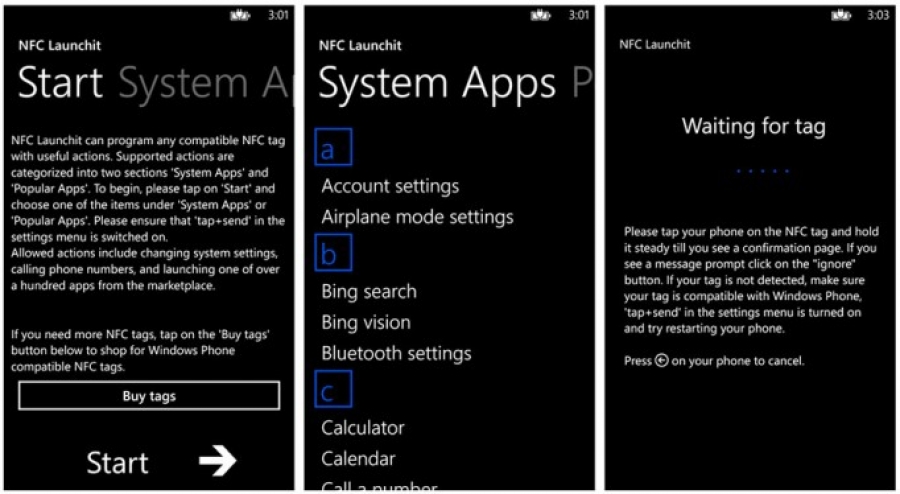 Если вы хотите написать теги NFC, ознакомьтесь с нашим полным руководством по написанию тегов NFC для iPhone и iOS 13.
Если вы хотите написать теги NFC, ознакомьтесь с нашим полным руководством по написанию тегов NFC для iPhone и iOS 13.
Как использовать NFC на iPhone
Вы когда-нибудь задумывались, что делает сервисы быстрого доступа, такие как Apple Pay? Переломный момент наступил, когда осенью 2017 года Apple стала широко использовать платформу Core NFC для iPhone 6 и Apple Watch с Apple Pay с появлением первого телефона Android с NFC семь лет назад в 2012 году.Apple разрешила этой беспроводной технологии ближнего действия доступ к iPhone через приложение для чтения NFC, чтобы пользователи могли читать теги NFC. «NFC скрывался у всех на виду, — сказал Крейг Тэдлок, основатель и генеральный директор GoToTags. «Большинство потребителей, даже те, у кого есть устройства Android, не осознают, что их телефоны могут стать этой волшебной палочкой для поиска и взаимодействия с физическим миром». Но что такое NFC?
Что такое NFC?
NFC расшифровывается как «Near Field Communication» и, как следует из названия, обеспечивает связь на небольшом расстоянии между совместимыми устройствами и, следовательно, аналогичен хорошо известной технологии Bluetooth, но требует гораздо меньшего энергопотребления, чем Bluetooth.Стандарт NFC широко используется рядом устройств, включая пассивные и активные.
Пассивные устройства NFC включают метки и другие небольшие передатчики, которые могут отправлять информацию другим устройствам NFC, работая на очень низком уровне мощности. Однако они не обрабатывают информацию, полученную из других источников. Интерактивные вывески на стенах или реклама — наиболее распространенная форма.
Активные устройства могут отправлять и получать данные, а также обмениваться данными друг с другом, а также с пассивными устройствами.Смартфоны, устройства для считывания карт в общественном транспорте и сенсорные платежные терминалы — все это хорошие примеры технологий, особенно смартфоны.
Какие iPhone поддерживают NFC?
iPhone 6 и iPhone 6 Plus были первыми мобильными телефонами Apple iPhone со встроенной технологией NFC. Однако, хотя в iPhone 6 / 6S доступна оплата через NFC, чтение тегов NFC все еще ограничено. В отличие от Android, в iOS 7, 8 или X не было встроенной поддержки чтения тегов NFC.Это означает, что для сканирования метки NFC необходимо дополнительное приложение. Однако iPhone XS, XS Max и XR последнего поколения могут считывать теги NFC помимо использования NFC для платежей без дополнительного приложения.
Функциональностьосталась прежней с более поздним выпуском iPhone 6s, 6s + и iPhone 5SE. У этих iPhone был полнофункциональный чип NFC, но Apple продолжала сохранять функциональность привязанной к Apple Pay.
Apple еще больше расширяет функциональность NFC в iOS 13, которая должна выйти этой осенью.С обновлением базовой инфраструктуры NFC возможности iPhone в iPhone станут еще более мощными. «Вместо того, чтобы разрешать приложениям iPhone только читать теги NFC, приложения смогут писать напрямую в пустые теги, а также взаимодействовать с тегами через собственные протоколы. Это открывает ряд новых возможностей приложений, включая возможность создавать приложения, которые считывают паспорта и бесконтактные смарт-карты и взаимодействуют с оборудованием с поддержкой NFC », — заявила Apple участникам Всемирной конференции разработчиков на прошлой неделе.
Apple еще предстоит пройти долгий путь, прежде чем iPhone полностью примет все, что предлагает NFC.
Как работает NFC на iPhone?
Поскольку Apple не встраивала его в свою операционную систему, вам понадобится подходящее приложение для чтения NFC, чтобы использовать NFC на вашем iPhone. С тех пор, как Apple объявила, что сканирование тегов NFC будет включено в iOS 11, в App Store появился ряд новых приложений NFC. Некоторые из них работают очень хорошо, а другие немного ненадежны.
В App Store вы можете скачать бесплатное приложение NFC Reader для iPhone. Кстати, сканирование тегов NFC с помощью приложения доступно только на iPhone 7, iPhone 7 Plus, iPhone 8, iPhone 8 Plus и iPhone X.
К счастью, Apple недавно обновила программное обеспечение iOS, чтобы текущие iPhone XS, XS Max и XR могли сканировать теги NFC без дополнительного приложения. Если у вас есть один из iPhone XS, XS Max или XR последнего поколения, то для сканирования метки NFC все, что вам нужно сделать, это поднести телефон к закодированной метке NFC.Это просто и быстро. Если вы этого не сделаете, то для обеспечения чтения тегов NFC обязательно наличие установленной iOS 11 или дополнительного приложения NFC.
Нравится:
Нравится Загрузка …
СвязанныеNFC на iPhone: как это работает
В течение многих лет мы ждали поддержки NFC от Apple. Near Field Communication — это технология радиосвязи ближнего действия, разработанная в Австрии на предприятии NXP в Граткорне. Он способен передавать только короткую строку текста (или чисел), такую как URL-адрес, с тега на телефон, но каждый, кто когда-либо использовал его, получил «вау» впечатления.Прикоснись и вперед!
Что ж, внедрение NFC было довольно … скажем так, скромным. Помимо оплаты банковскими картами с поддержкой NFC (широко распространенных в Австрии), другой услуги, которую можно было бы попробовать, практически не было. А поскольку большинство людей (все пользователи Android) даже не знают, что они встроены, не было особой необходимости в их широкомасштабном развертывании.
Введите: xamoom. Мы начали наш предварительный бизнес-проект (pingeb.org) с идеи, что теги NFC супер-крутые и полезные, но никто ничего не может с ними поделать.В xamoom мы с самого начала включили NFC в наш основной продукт. NFC теперь является для нас одним из многих идентификаторов местоположения, мы тщательно отслеживаем его использование, и наше сервисное приложение xamoom записывает теги NFC на основе правильного местоположения или объекта.
Apple наконец-то его поддерживает!
Теперь, наконец, с iOS 11 Apple представляет набор API. Они позволяют разработчикам интегрировать NFC в свои приложения. xamoom, как заявляет технический директор Бруно Хаутценбергер, будет готов в первый же день. У нас уже есть работающее приложение.Посмотрите это короткое видео:
Вот что мы знаем (и не знаем):
Apple объявила о «CoreNFC» на своей ежегодной конференции разработчиков WWDC в мае 2017 года. С тех пор: тишина. Вот несколько вопросов и ответов, касающихся этой технологии и внедрения Apple:
Какие iPhone будут поддерживать NFC?
ОТВЕТ: NFC был встроен в iPhone 6S и 7 / 7Plus, чтобы включить службу мобильных платежей ApplePay. В то время как у 6S была каким-то образом поврежденная антенна NFC, iPhone 7 и 7 Plus имеют правильное встроенное оборудование и могут легко выполнять все трюки, которые телефоны Android делают в течение многих лет.
Ожидается, что новые более дешевые iPhone будут поддерживать NFC, а также будущие флагманские телефоны. По нашим оценкам, с появлением iOS 11 около 220 миллионов устройств по всему миру готовы к NFC.
Кстати: последние Apple Watch также имеют встроенный NFC.
Нужно ли мне приложение?
ОТВЕТ: Прелесть реализации Android в том, что сама ОС поддерживает NFC и в случае срабатывания URL-адреса перенаправляет его в браузер по умолчанию.Это делает использование мобильного Интернета действительно простым.
Ну, Apple другой. Он предлагает API CoreNFC только разработчикам приложений. Сама ОС (по крайней мере, до текущей бета-версии) не поддерживает NFC.
Итак, на данный момент должно быть приложение для использования тегов NFC.
Но браузеры — это тоже приложения.
ОТВЕТ: Да. И мы ожидаем, что производители браузеров будут поддерживать CoreNFC. Мы даже надеемся, что в Safari от Apple рано или поздно появится поддержка NFC. В противном случае Apple упустила бы прекрасную возможность сделать мобильный Интернет еще более полезным и не отставать от огромного лидерства Google в веб-технологиях.
Что станет возможным с NFC?
ОТВЕТ: Мы видели отличное применение NFC в мобильной сети. Но это лишь часть множества возможностей. Подумайте о миллионах устройств, которые легко соединяются с телефоном с помощью NFC. Или множество приложений в логистике, где играет роль только Android.
Когда все это будет доступно?
ОТВЕТ: Ходят слухи, что 6 сентября состоится мероприятие Apple.Обычно для Apple iOS 11 отправляется разработчикам в тот же день. Общедоступность будет через несколько дней или неделю.
Будут ли готовы приложения xamoom к этой дате?
ОТВЕТ: Да. Как вы видите на видео, он уже работает на iPhone. Мы пока не можем загрузить это приложение в магазин приложений из-за некоторых ограничений. Но за несколько дней до общедоступности это будет разрешено, и в первый же день вы сможете испытать NFC на своем iPhone, используя замечательную CMS для определения местоположения xamoom.
Есть ли у моего iPhone NFC? Вот как узнать…
NFC расшифровывается как Near Field Communication и используется для множества вещей — от подключения наушников до оплаты товаров и услуг с помощью телефона. Но какие модели iPhone имеют NFC, а какие нет? Давайте рассмотрим…
Первый iPhone с поддержкой NFC
Apple начала использовать NFC в своих iPhone с 2014 года. Первым iPhone, использующим NFC , был iPhone 6, выпущенный в 2014 году, однако, хотя и iPhone 6, и iPhone 6 Plus имеют внутри чип NFC, он использовался только для платежей (Apple Pay) и ничего больше.
Как NFC эволюционировала в iPhoneВсе iPhone с тех пор, включая iPhone 7, iPhone 8, iPhone X, iPhone XS и iPhone 11, , а также модели iPhone 12 , поставляются с чипами NFC внутри. Но в отличие от iPhone 6 и iPhone 6 Plus , новые телефоны Apple, благодаря выпуску iOS 11, могут использовать свои чипы NFC для чтения тегов NFC.
А как насчет iPhone 7, iPhone 8 и iPhone X?Если вы используете iPhone 7, iPhone 8 или iPhone X и хотите иметь возможность читать теги NFC, вам нужно будет загрузить соответствующее приложение — iPhone 7, iPhone 8 и iPhone X DO. НЕ имеет встроенной поддержки чтения тегов NFC.
iPhone 7, iPhone 8 и iPhone X действительно поставляются с чипами NFC, однако нет встроенной поддержки для чтения и кодирования тегов NFC. Для этого вам понадобится приложение. Вот выбор, который вы можете использовать, чтобы восполнить пробел:
Приложения для чтения тегов NFC NFC и модели Apple iPhone XS и XRApple iPhone XS и iPhone XR модели были первыми телефонами iPhone, которые могли читать чипы NFC изначально. Для этого не требуется никакого специального обновления программного обеспечения — NFC просто работает на этих телефонах.
С выпуском iOS 13, а также моделей iPhone XS от Apple и сверхпопулярного iPhone XR Apple добавила еще больше функций NFC. Все iPhone от iPhone XS / iPhone XR и выше используют NFC для платежей, могут считывать теги NFC, а также могут кодировать теги NFC.
Однако для кодирования тегов NFC на вашем iPhone XS / XR вам необходимо запустить iOS 13 или выше, поскольку эта функция была основным обновлением внутри этой конкретной итерации iOS.
Что такое NFC?Во многих отношениях NFC очень похож на RFID (радиочастотная идентификация) , который представляет собой технологию, используемую судоходными компаниями для отслеживания и контроля запасов.Однако RFID можно использовать на расстоянии, как и Bluetooth. NFC, с другой стороны, нужно использовать на близком расстоянии — около 4 дюймов.
Вот почему NFC позиционируется преимущественно как ориентированная на потребителя технология; он имеет множество применений, как для бизнеса, так и для потребителей, но все наиболее полезные приложения нацелены непосредственно на таких людей, как вы и я.
Почему?
Потому что NFC позволяет быстро распространять информацию между двумя дисковыми носителями, тегом NFC и вашим телефоном с поддержкой NFC, не требуя таких вещей, как ваш адрес электронной почты или номер телефона.И это отличная новость для маркетологов, так как это увеличивает их потенциальные коэффициенты конверсии, что является конечной целью для оптимизации коэффициента конверсии .
Что такое метки NFC?Я довольно часто упоминал теги NFC в предыдущем разделе, но что такое теги NFC? Теги NFC вроде как хотят заменить штрих-коды. Это большая идея. И как они работают, довольно просто; NFC — это технология беспроводной радиосвязи, вроде Wi-Fi и Bluetooth, только с NFC, вы должны быть очень близко, чтобы взаимодействовать с ней — не более 4 дюймов.
МеткиNFC можно найти во множестве мест, от автобусных остановок до рекламных щитов. Вы даже можете технически встроить чип NFC в свое тело, хотя это уже слишком похоже на сюжет из романа-антиутопии.
У вас также есть разные типы тегов NFC, хотя все они программируются, поэтому, например, если у вас есть ресторан, вы можете купить множество тегов NFC, добавить к ним свое меню и включить их в рекламные материалы в вашем районе. .
С вашими плакатами с поддержкой NFC и тегом NFC потенциальные клиенты смогут проверить ваше меню и узнать о вашем бизнесе, просто нажав на свой телефон на теге NFC внутри плаката.
Довольно круто, правда? Это так, хотя малый бизнес им редко пользуется. Я действительно не понимаю, почему, поскольку теги NFC потенциально могут генерировать сотни, а может быть, и тысячи потенциальных клиентов для малого бизнеса. И это не ограничивается ресторанами; любой бизнес может использовать NFC.
Четыре типа меток NFC- TYPE ONE — хранить 96 байт и работать со скоростью 106 Кбит / с
- TYPE TWO — хранить до 32 КБ и работать со скоростью до 424 Кбит / с
Эти теги NFC можно записывать несколько раз, и данные, содержащиеся на них, также могут быть зашифрованы.Вы также можете заблокировать эти типы тегов NFC, чтобы никто не мог с ними связываться, когда они используются в маркетинговых материалах.
NFC-теги TYPE THREE и TYPE FOUR можно записать только один раз, как на компакт-диск, поэтому после того, как вы напечатали данные на NFC-теге TYPE THREE или TYPE FOUR, вы не можете редактировать или добавлять что-либо еще.
NFC-метки ТИПА ТРИ и ТИПА ЧЕТВЕРТОГО также не имеют функций безопасности, присущих меткам NFC ТИПА ПЕРВЫЙ и ТИП ВТОРОЙ.
Большинство людей по этой причине склонны использовать теги NFC ТИПА ПЕРВЫЙ и ТИП ВТОРОЙ.
Размер и стоимость меток NFC МеткиNFC довольно дешевы; Вы можете заказать их оптом всего за 30 центов за штуку. Однако цены различаются в зависимости от объема памяти и скорости, поэтому имейте это в виду, если вы думаете о развертывании некоторых тегов NFC для своего бизнеса или даже просто у себя дома.
Теги NFC бывают всех форм и размеров. Опять же, объем памяти и размер антенны определяют, насколько они велики — некоторые теги NFC могут быть размером до сантиметра, в то время как другие типы тегов NFC могут быть размером до нескольких дюймов — все зависит от технологии внутри их.
Вот пример использования тегов NFC в маркетингеИ Samsung, и Lexus используют NFC, что сильно влияет на их маркетинговые усилия. Lexus был первым автомобильным брендом, который использовал печатную рекламу с поддержкой NFC в автомобильных журналах, а Samsung использовала метки NFC в своих рекламных плакатах и рекламных щитах во время продвижения многих своих телефонных выпусков.
С тех пор мы наблюдаем, как все больше и больше крупных компаний обращаются к NFC, чтобы увеличить продажи своего бизнеса.KFC использовала теги NFC в своих маркетинговых материалах, и BMW тоже.
Благодаря KFC его чипы NFC помогли потенциальным клиентам найти ближайший KFC. BMW использовала теги NFC, встроенные в печатную рекламу, чтобы направлять трафик в свое мобильное приложение, где она могла бы собирать потенциальных клиентов и генерировать новые продажи.
Хотите еще один действительно классный пример того, как NFC используется в маркетинге? Adidas добавила теги NFC к некоторым своим кроссовкам в рамках маркетинговой кампании «Коснись и узнай о продукте».
Довольно круто, правда?
Ожидайте, что NFC будет все больше и больше использоваться в маркетинговых кампаниях, поскольку в ближайшие годы цена на метки NFC упадет с 30 центов до гроша.
Вот , что нужно знать об ANT Radio Service !
Ричард Гудвин работает техническим журналистом более 10 лет.
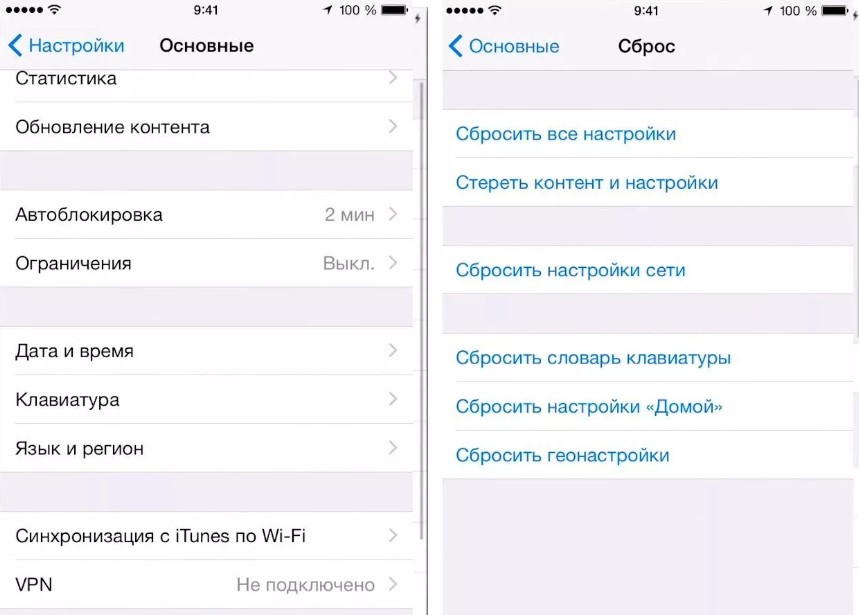 Этим действием пользователь сообщает о намерении добавить новую банковскую карту;
Этим действием пользователь сообщает о намерении добавить новую банковскую карту; Если на вашем iPhone используются слишком плотный чехол или магнитный держатель, то эти принадлежности могут мешать прохождению сигнала;
Если на вашем iPhone используются слишком плотный чехол или магнитный держатель, то эти принадлежности могут мешать прохождению сигнала;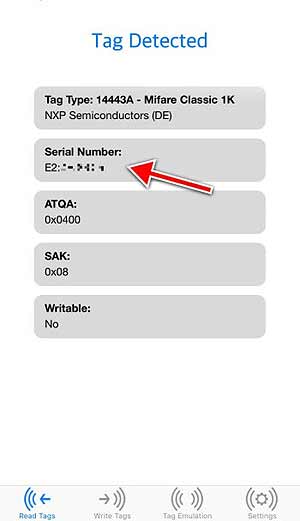 Чип нужно аккуратно извлечь, после чего собрать устройство в обратном порядке.
Чип нужно аккуратно извлечь, после чего собрать устройство в обратном порядке. Дальность действия низка и составляет максимум пару сантиметров.
Дальность действия низка и составляет максимум пару сантиметров.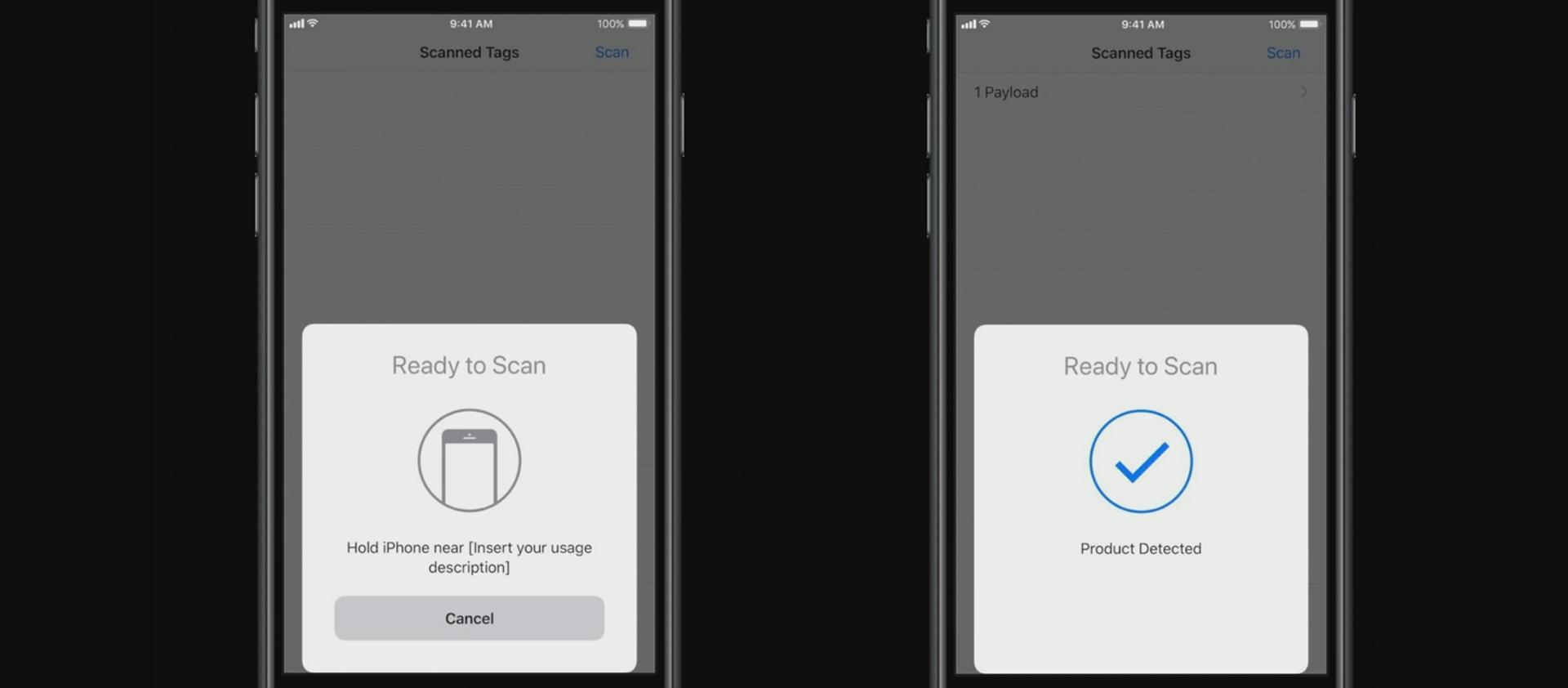 Закончив ввод, нажимаем «далее»;
Закончив ввод, нажимаем «далее»;
 Как правило, в этом месте расположен и чип;
Как правило, в этом месте расположен и чип;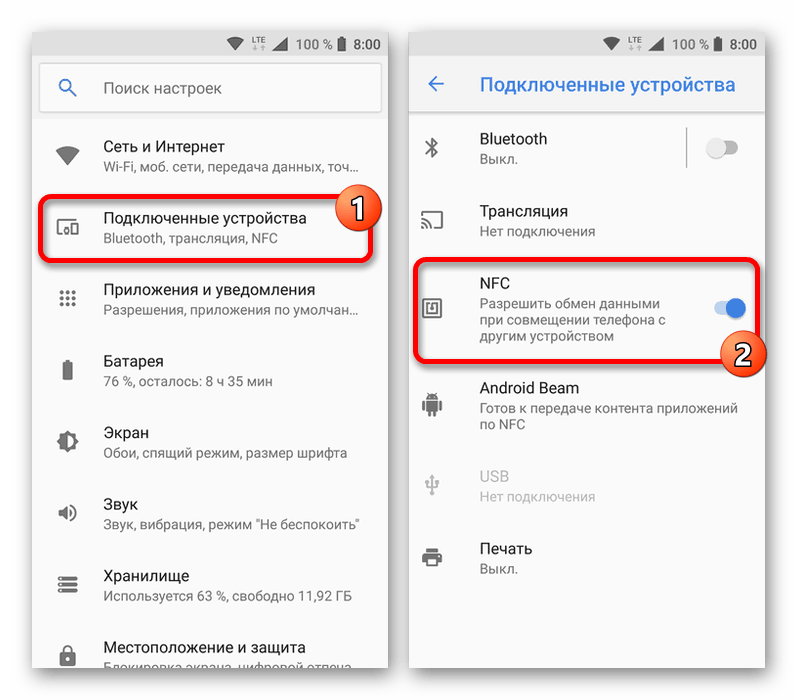

 Если вам известно, как привязать карту к телефону, тогда вы в курсе, что с первого раза это не всегда получается. Удалите все данные о банковском продукте из приложения Wallet, выполните процедуру привязки второй раз;
Если вам известно, как привязать карту к телефону, тогда вы в курсе, что с первого раза это не всегда получается. Удалите все данные о банковском продукте из приложения Wallet, выполните процедуру привязки второй раз;

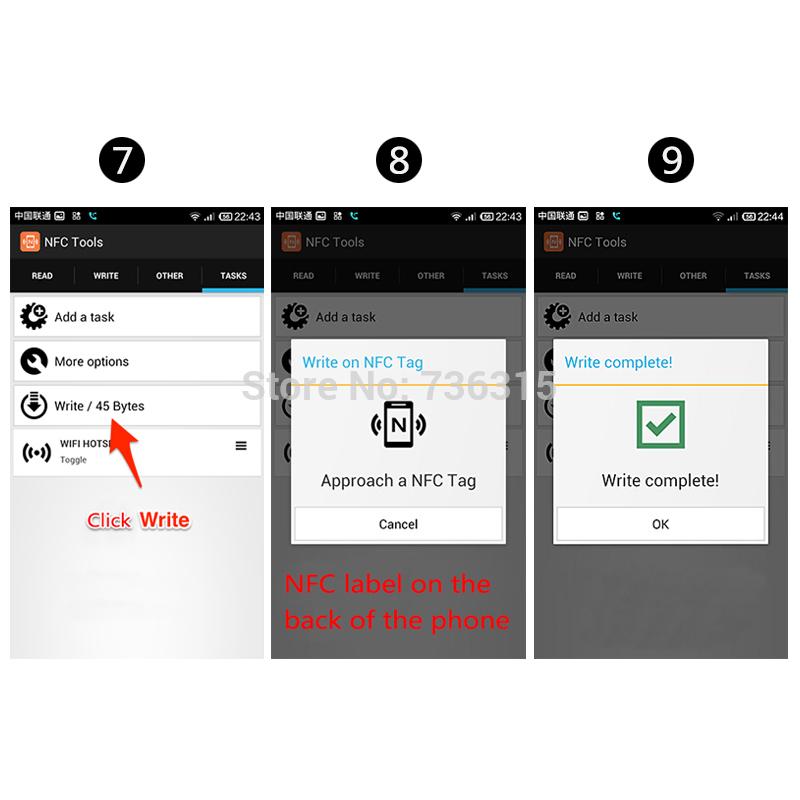 Без этого невозможно будет рассчитаться NFC на iPhone.
Без этого невозможно будет рассчитаться NFC на iPhone.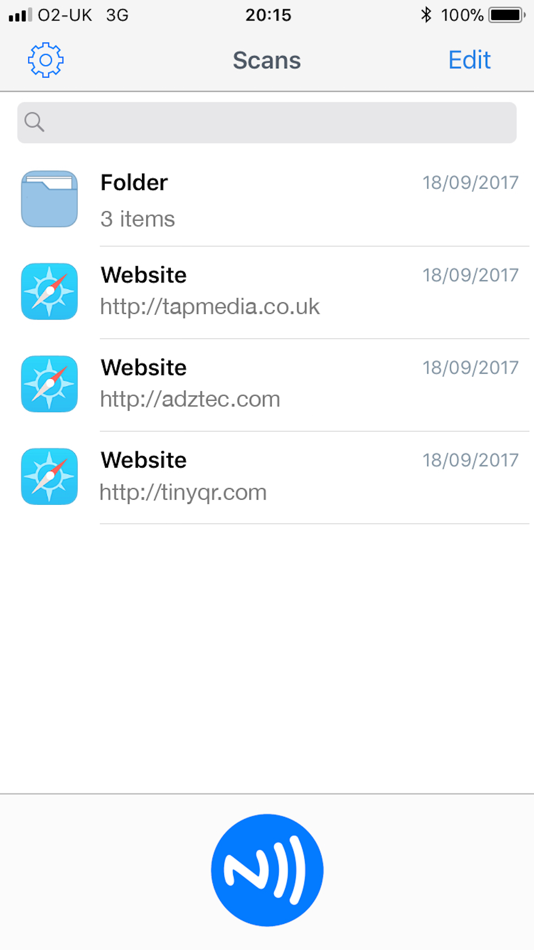
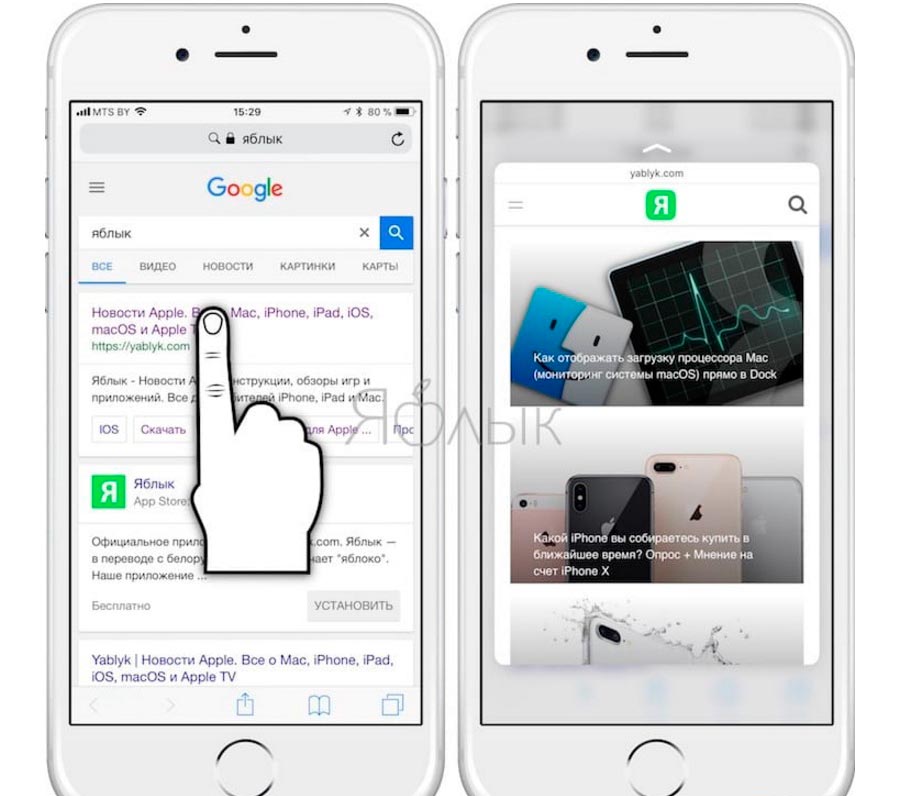

 Для этого прокрутите список вкладок и нажмите на нужную.
Для этого прокрутите список вкладок и нажмите на нужную.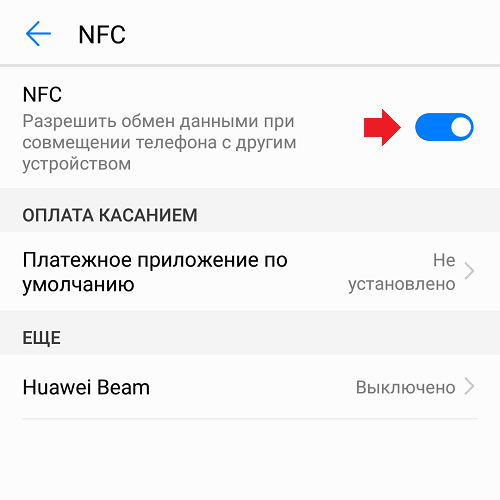

 Банк создаст индивидуальный код Device Account Number.
Банк создаст индивидуальный код Device Account Number.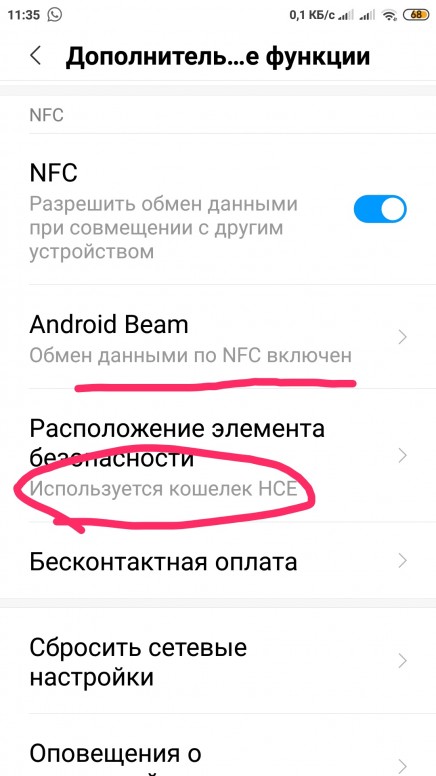 Причём для каждого устройства существует своя процедура. Подробнее смотрите ниже.
Причём для каждого устройства существует своя процедура. Подробнее смотрите ниже. Как правило, на терминалах и аппаратах есть знак iPay, который и подтверждает возможность совершения данной операции. Кроме этого, вы можете проверить, в каких магазинах проходит бесконтактная оплата телефоном iPhone на нашем сайте. Сейчас с системой работают практически все крупные магазины и заведения страны, предоставляя клиентам приятные бонусы и скидки.
Как правило, на терминалах и аппаратах есть знак iPay, который и подтверждает возможность совершения данной операции. Кроме этого, вы можете проверить, в каких магазинах проходит бесконтактная оплата телефоном iPhone на нашем сайте. Сейчас с системой работают практически все крупные магазины и заведения страны, предоставляя клиентам приятные бонусы и скидки.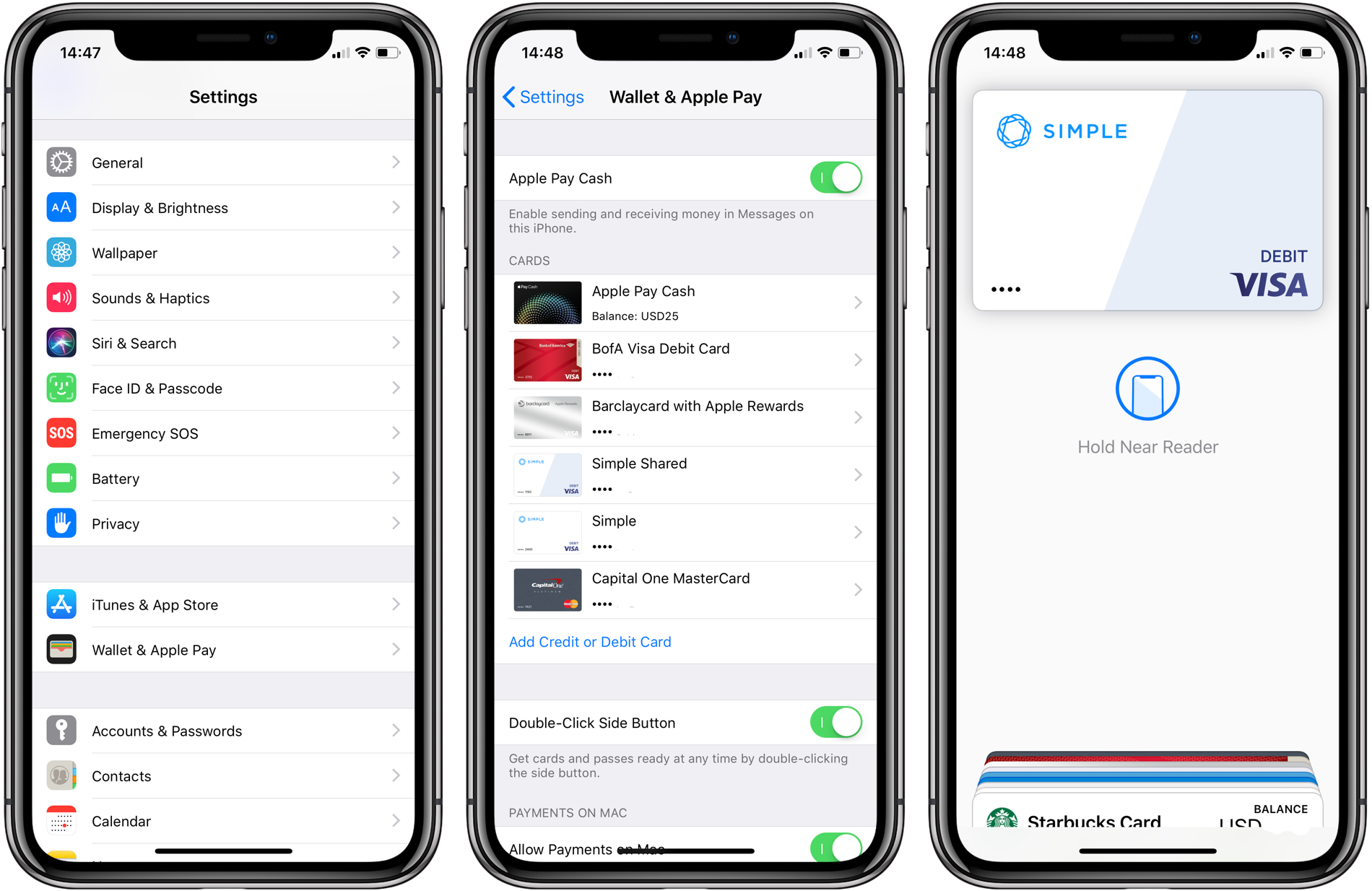 Нужно сказать что сам твик расширяет возможности iPhone настолько, что появляется возможность сохранять метки в удобной для вас папке (в памяти телефона) и редактировать их, эмуляцию обещают в последующих обновлениях программы. Так же в обновлениях предполагают ввести функцию работы с дебетовыми картами, на данный момент такая возможность отсутствует.
Нужно сказать что сам твик расширяет возможности iPhone настолько, что появляется возможность сохранять метки в удобной для вас папке (в памяти телефона) и редактировать их, эмуляцию обещают в последующих обновлениях программы. Так же в обновлениях предполагают ввести функцию работы с дебетовыми картами, на данный момент такая возможность отсутствует.